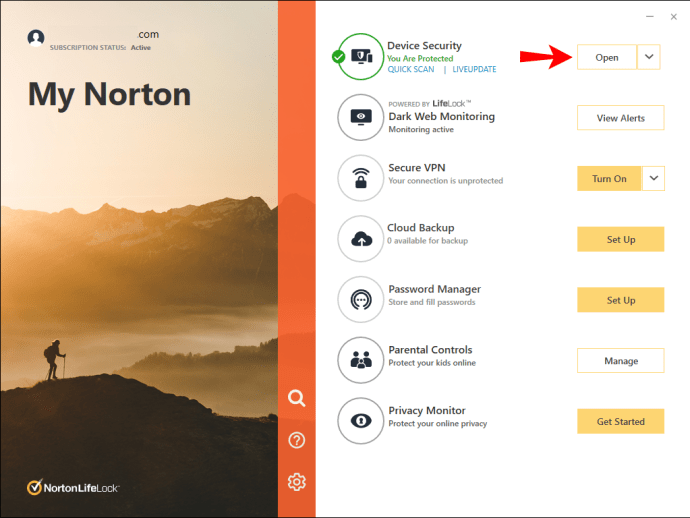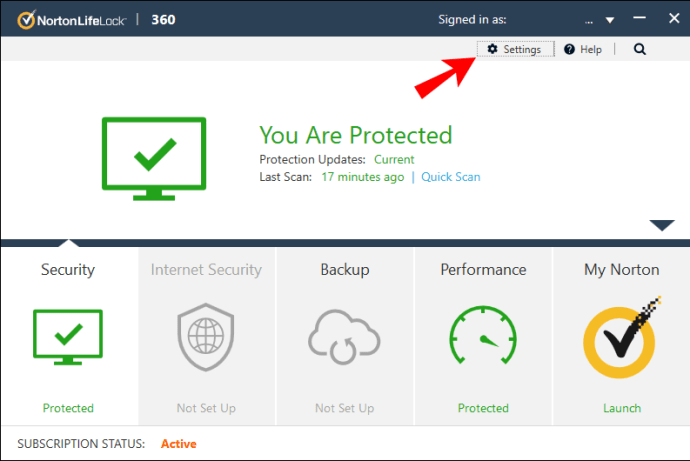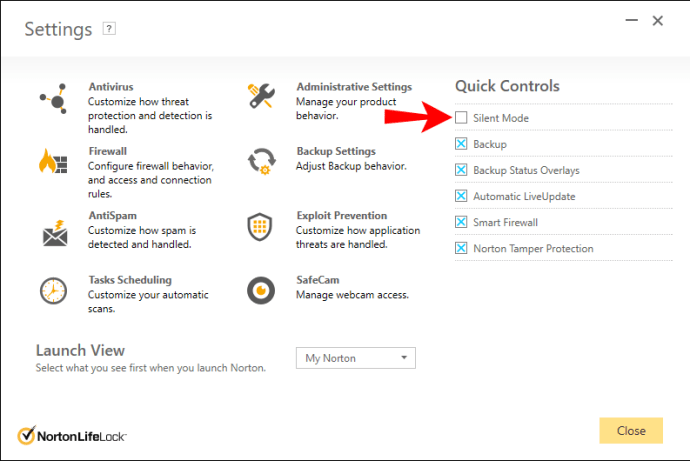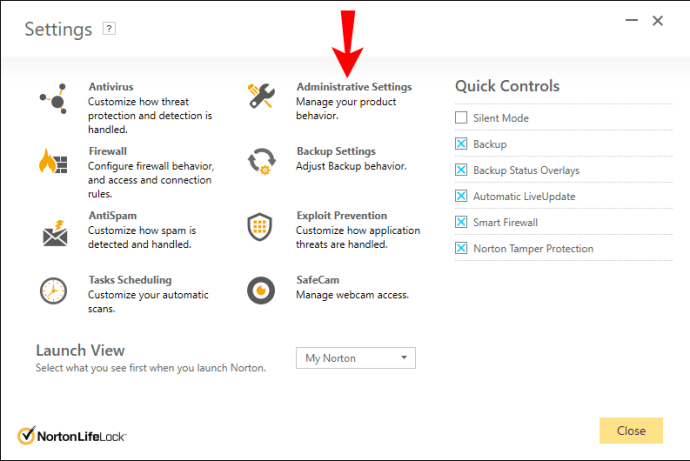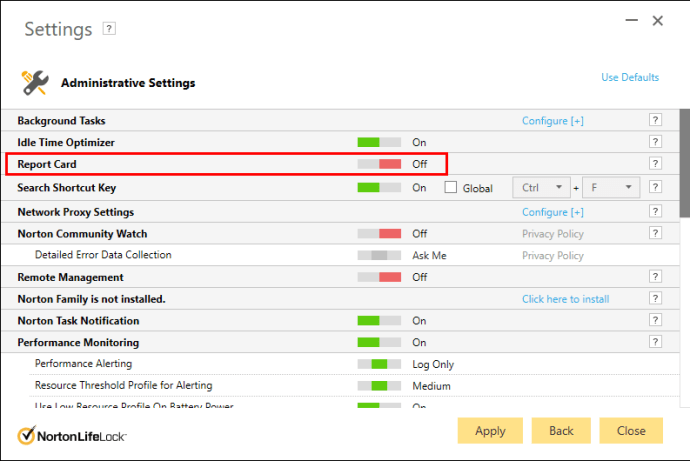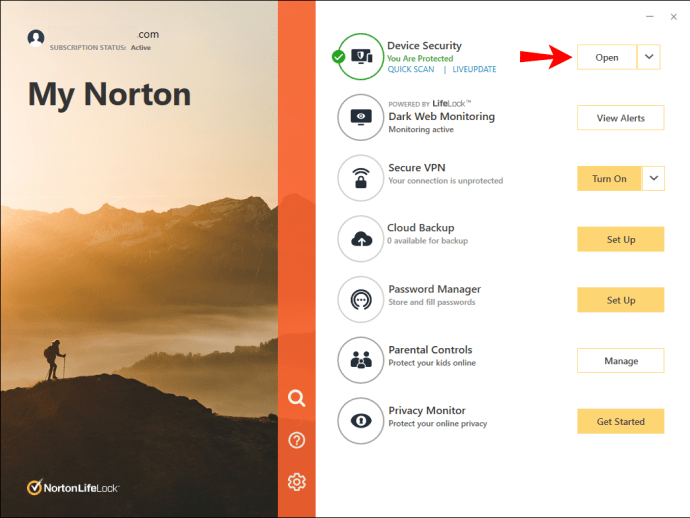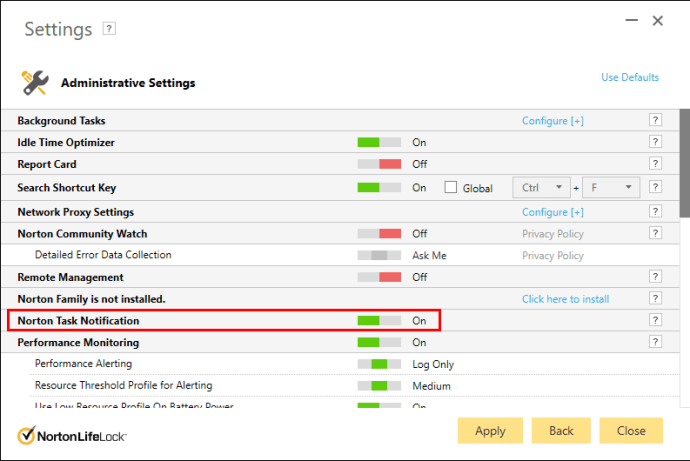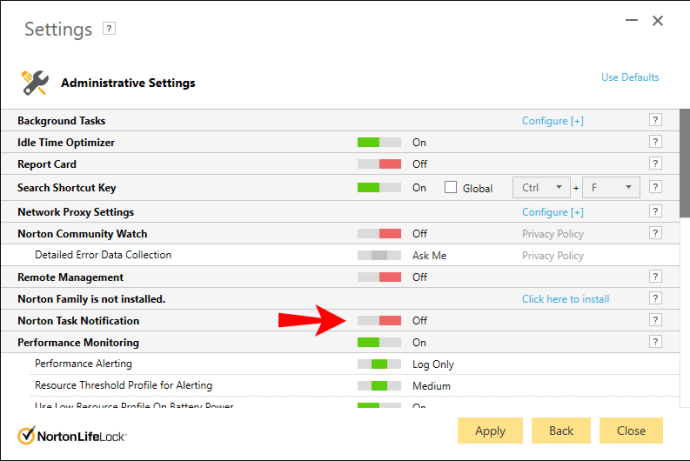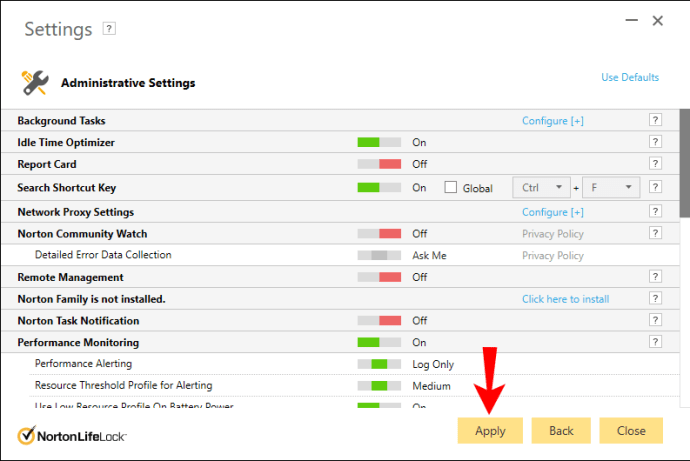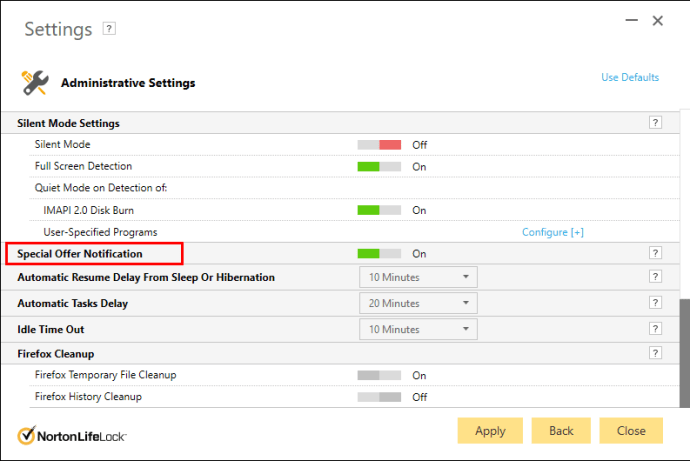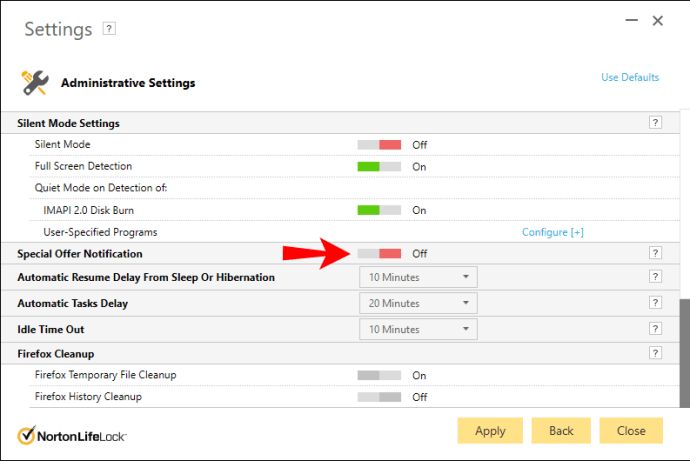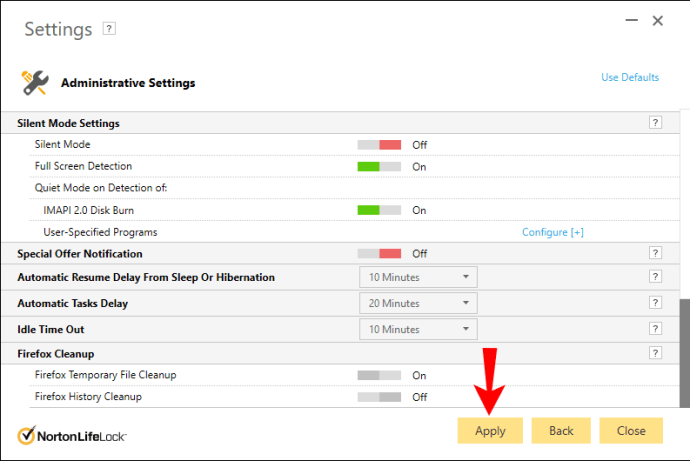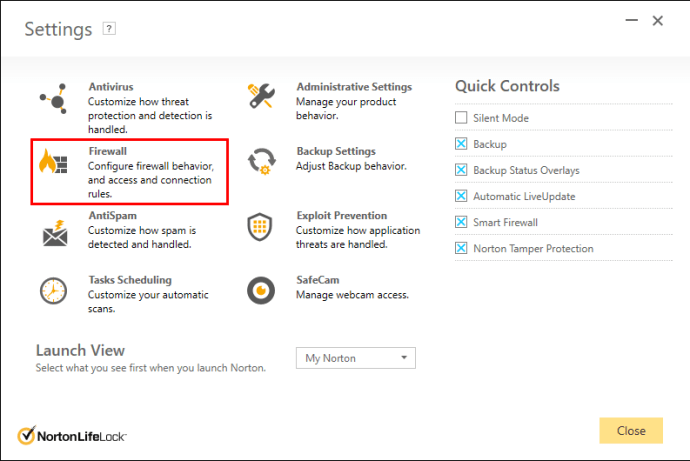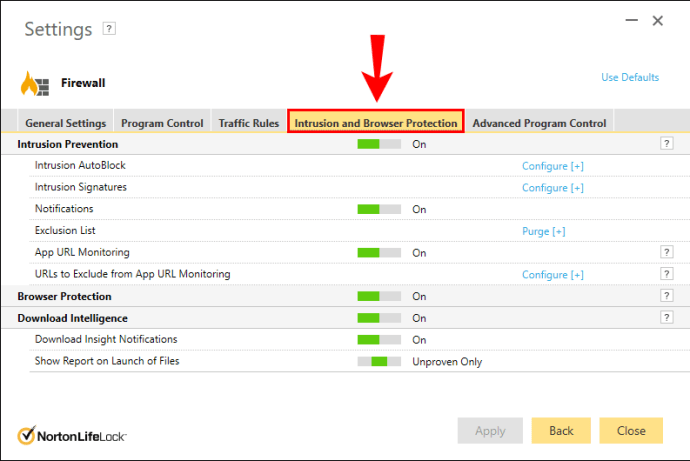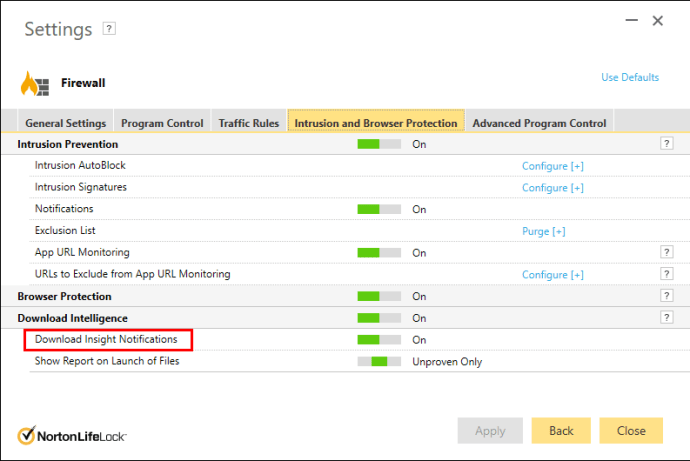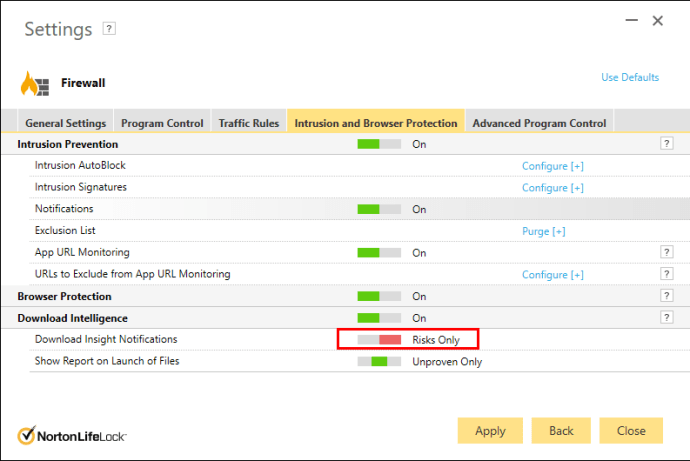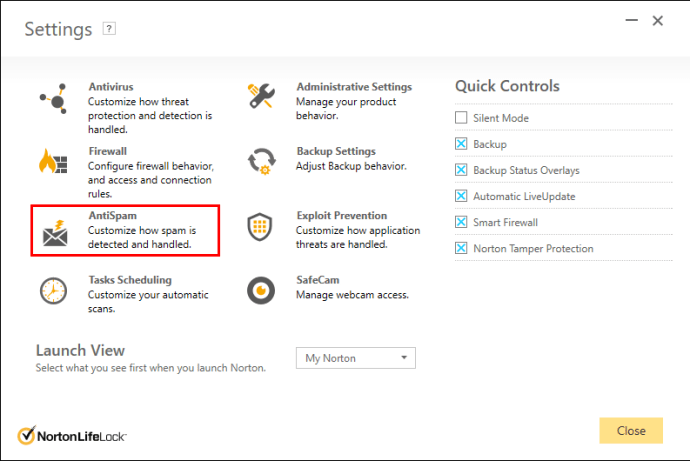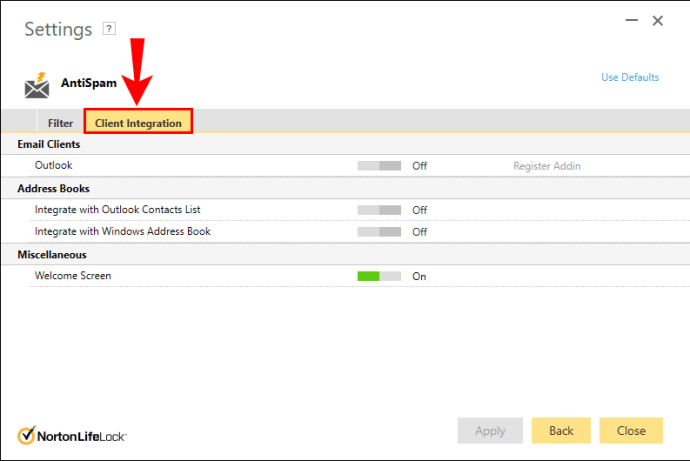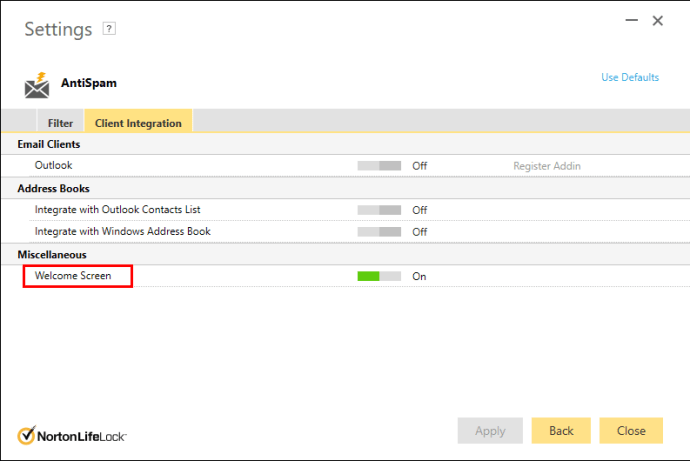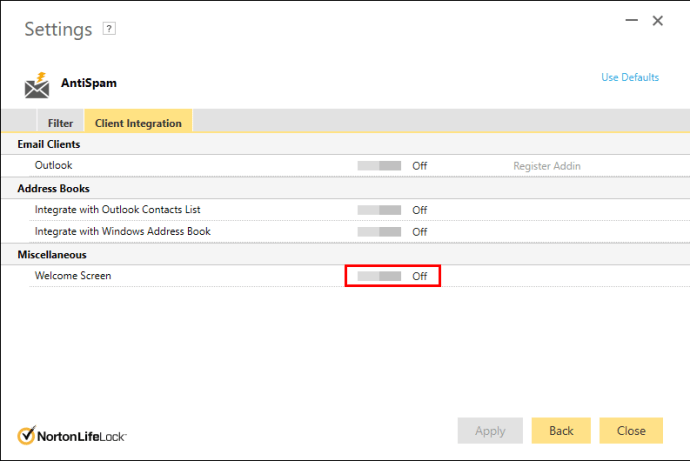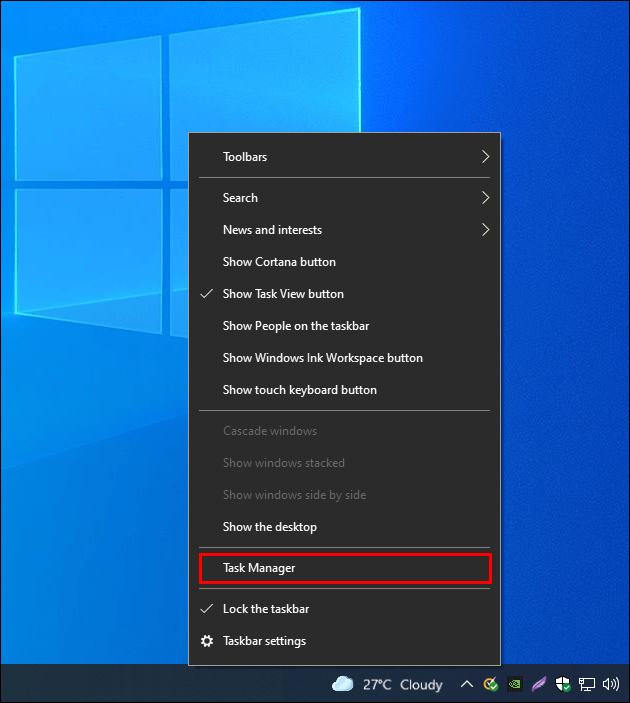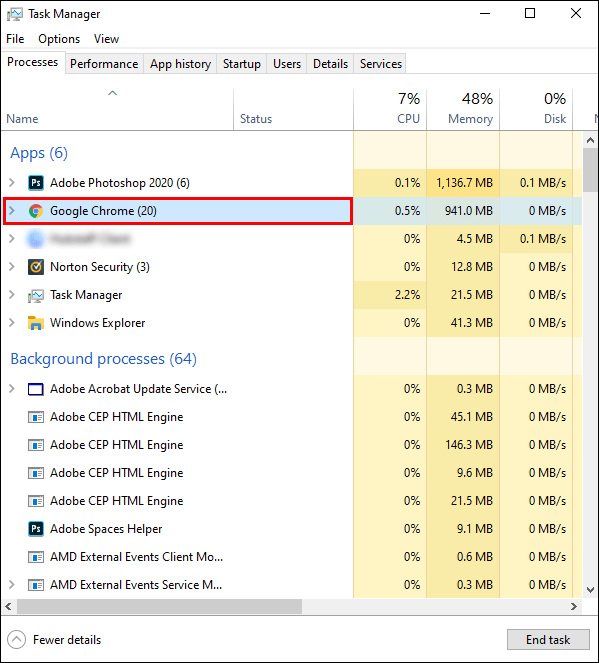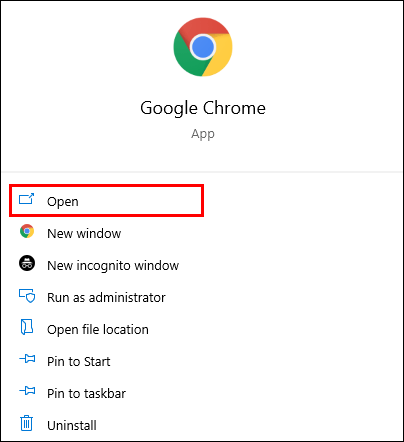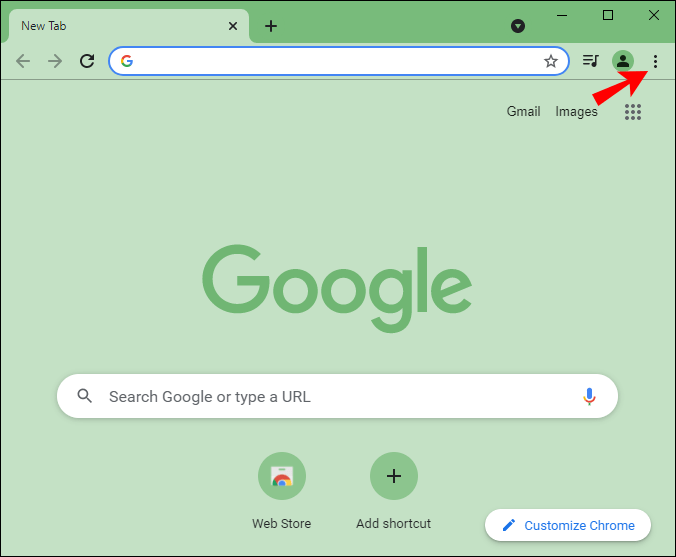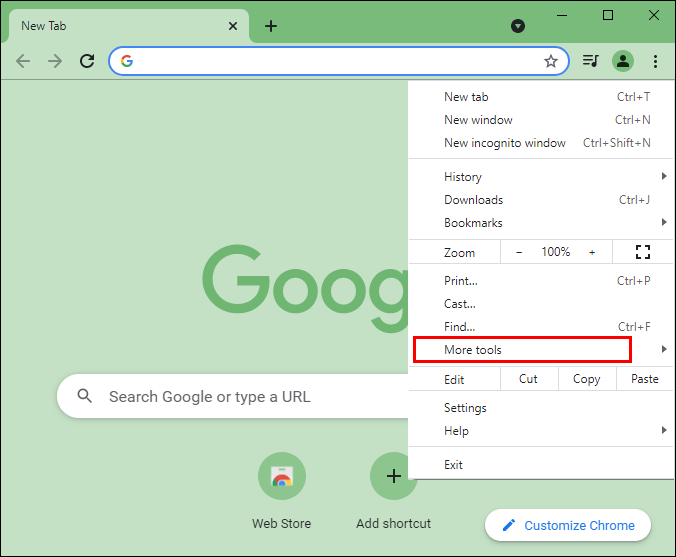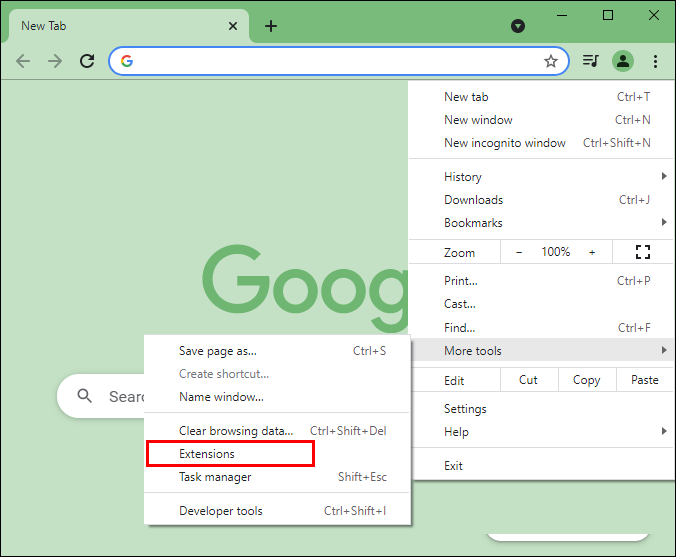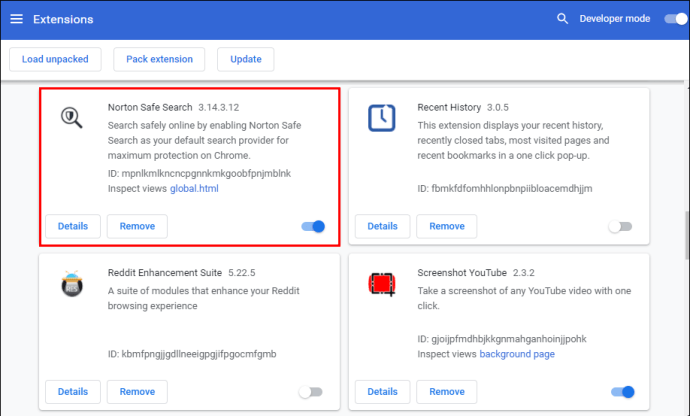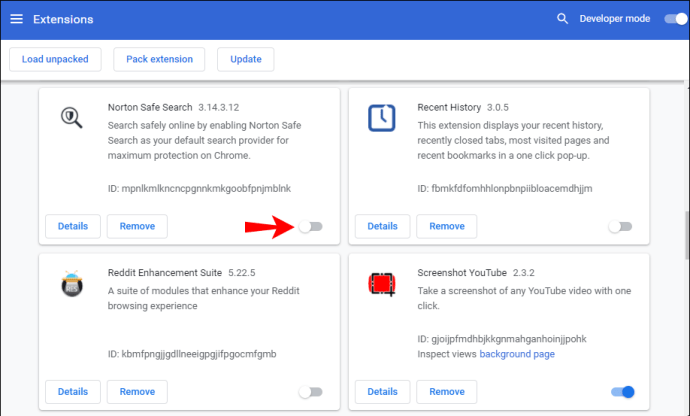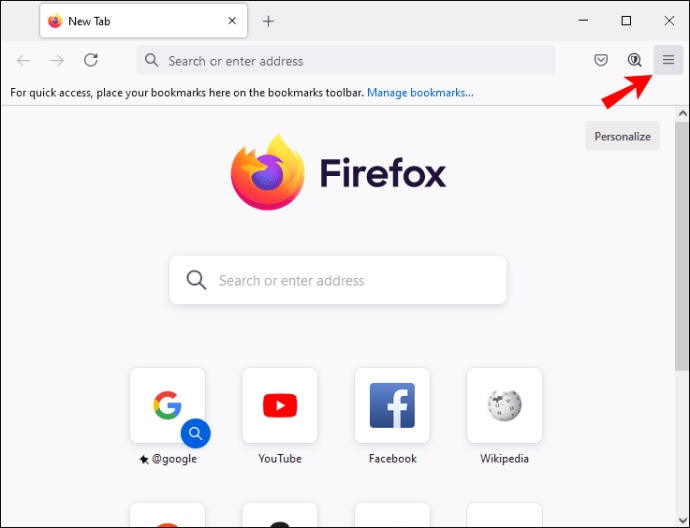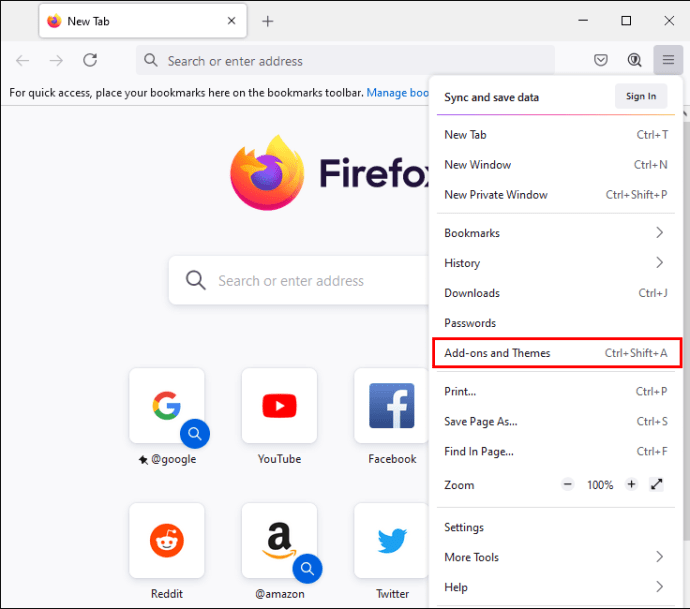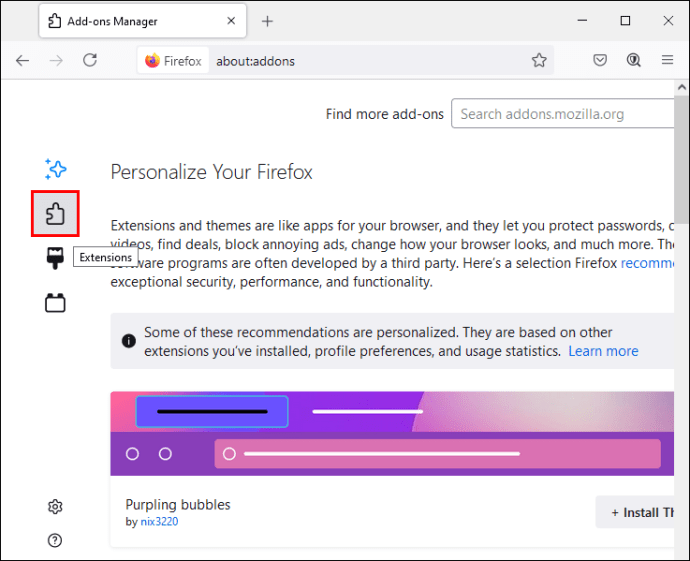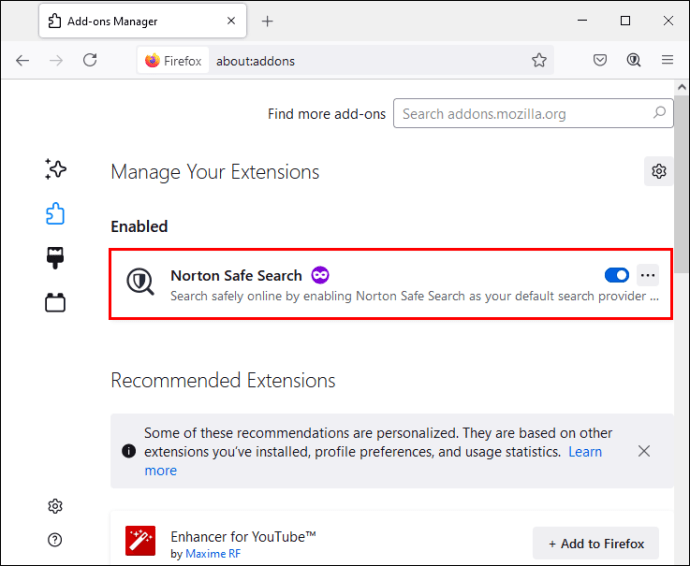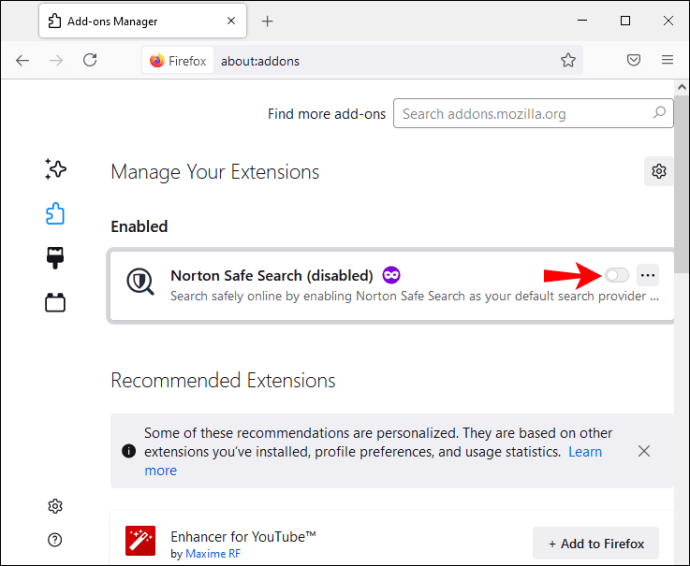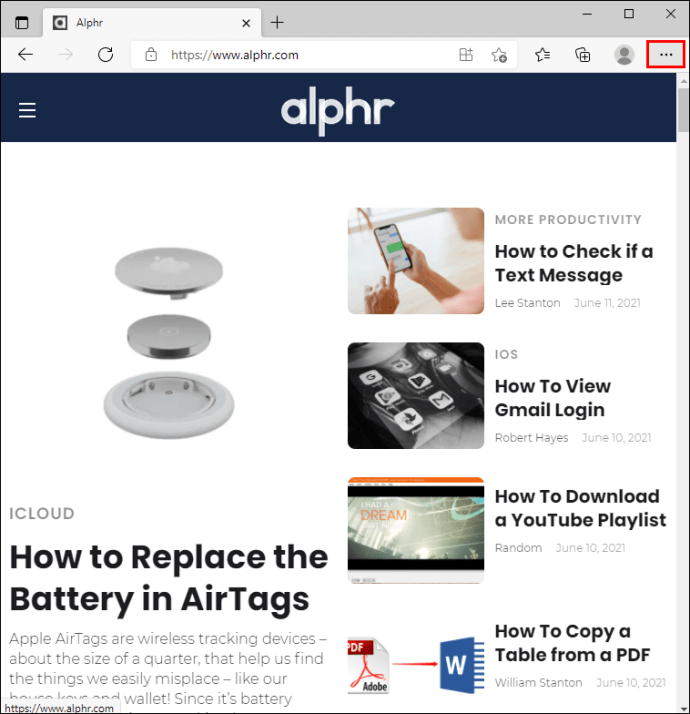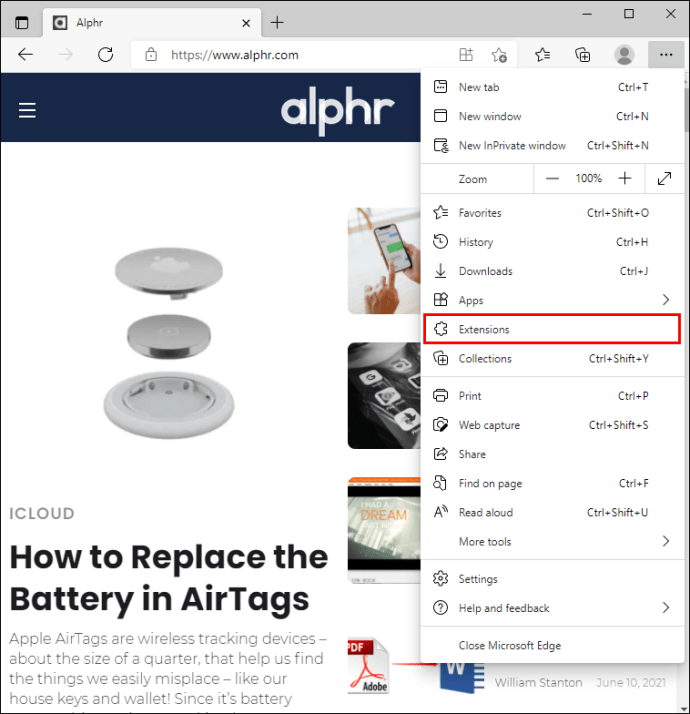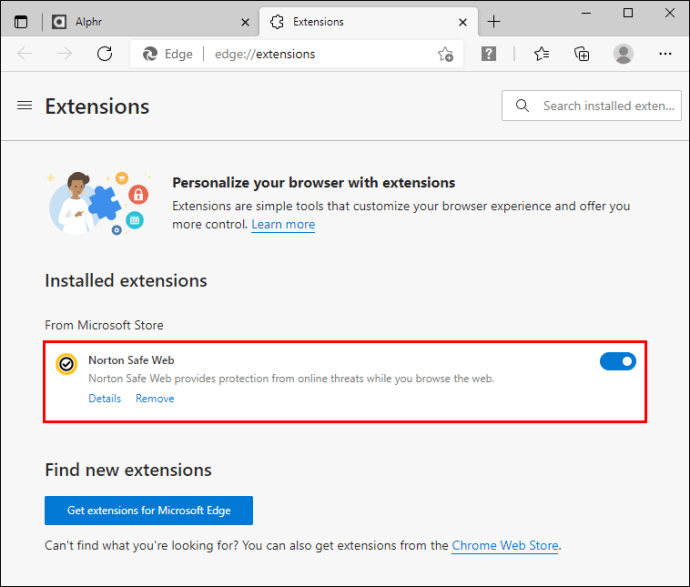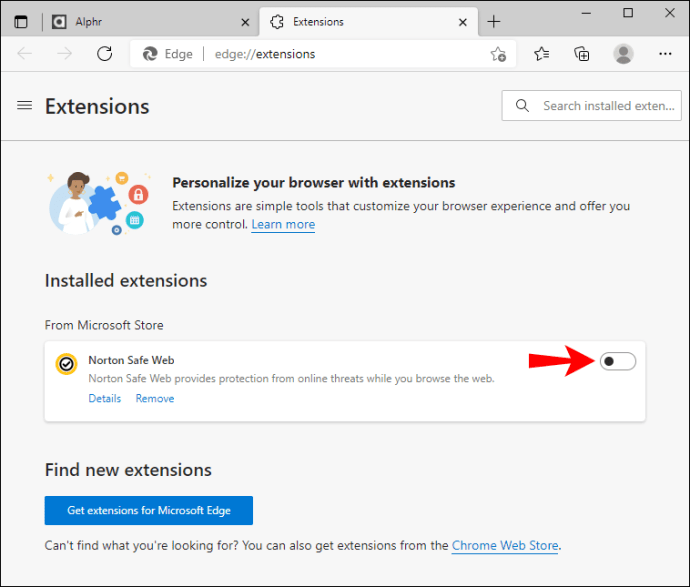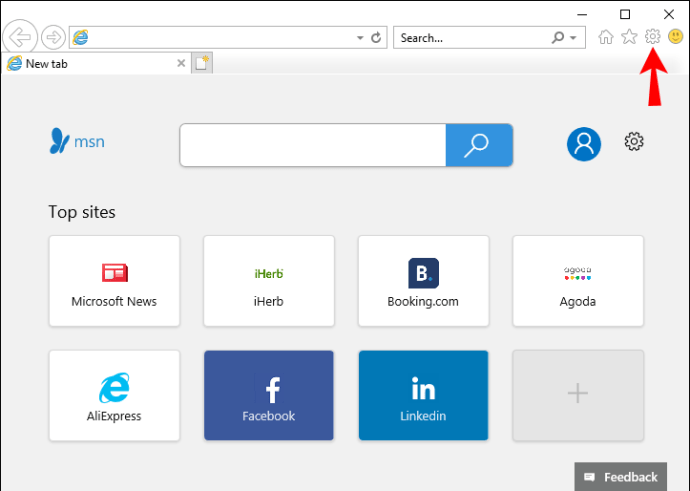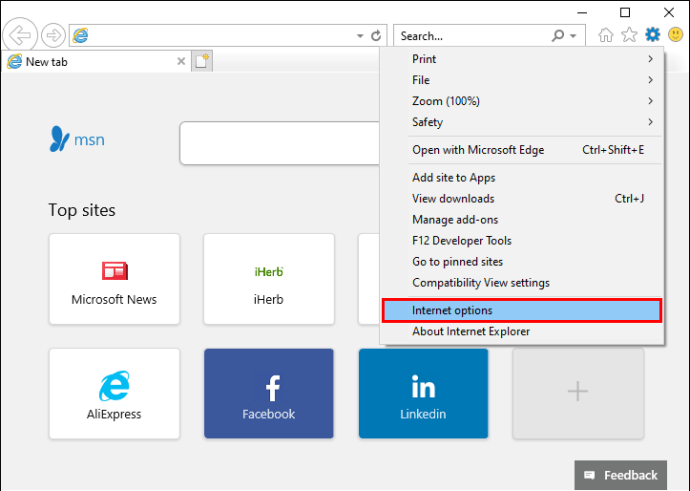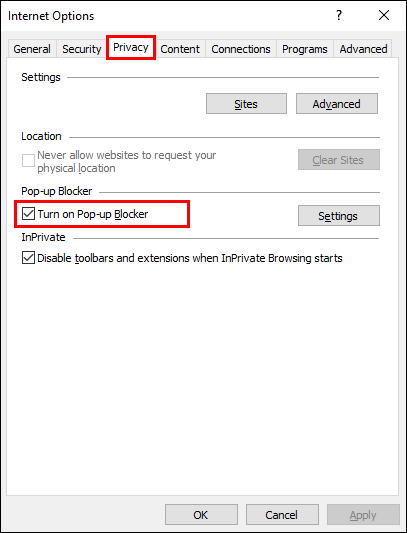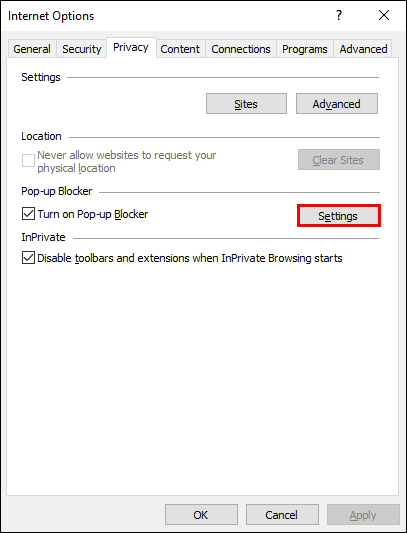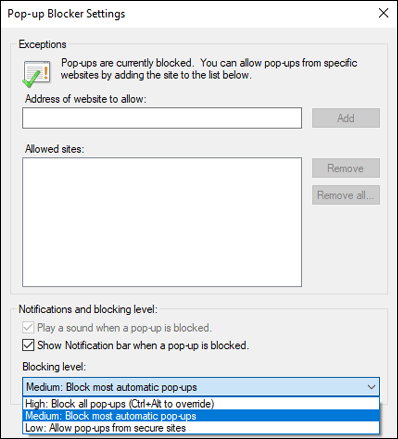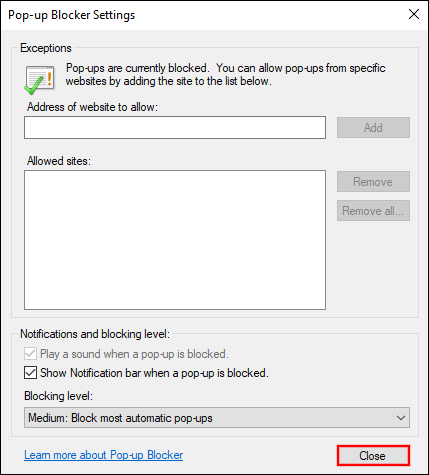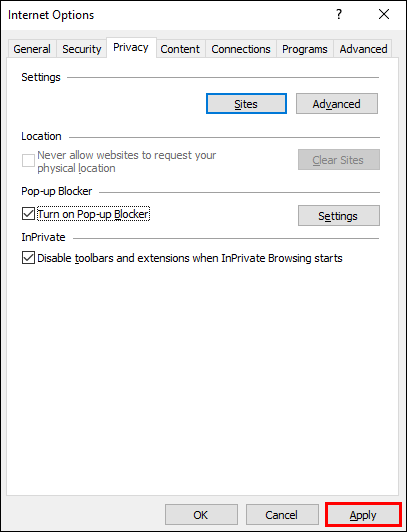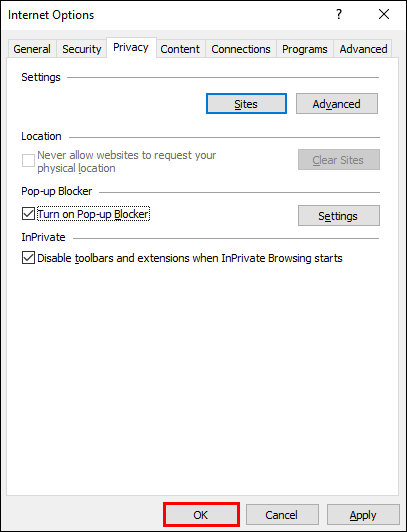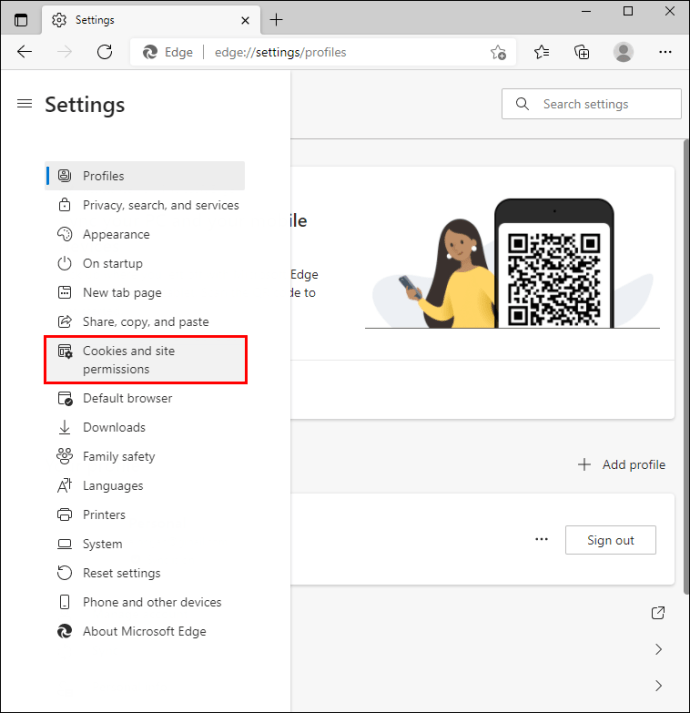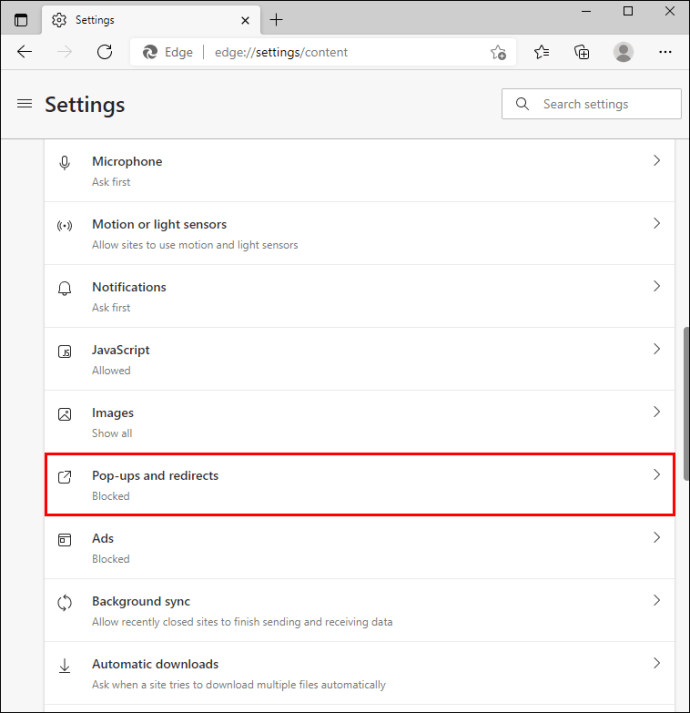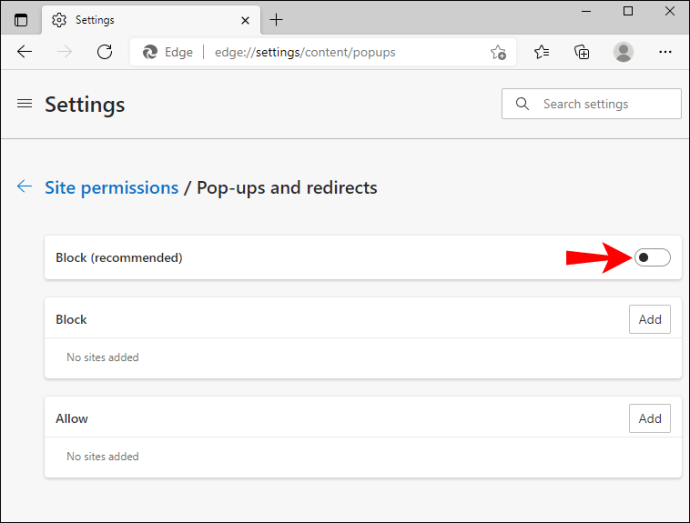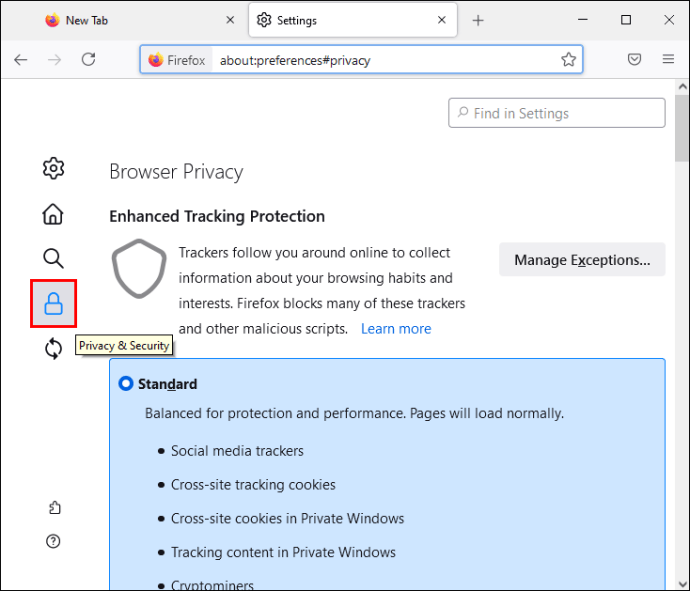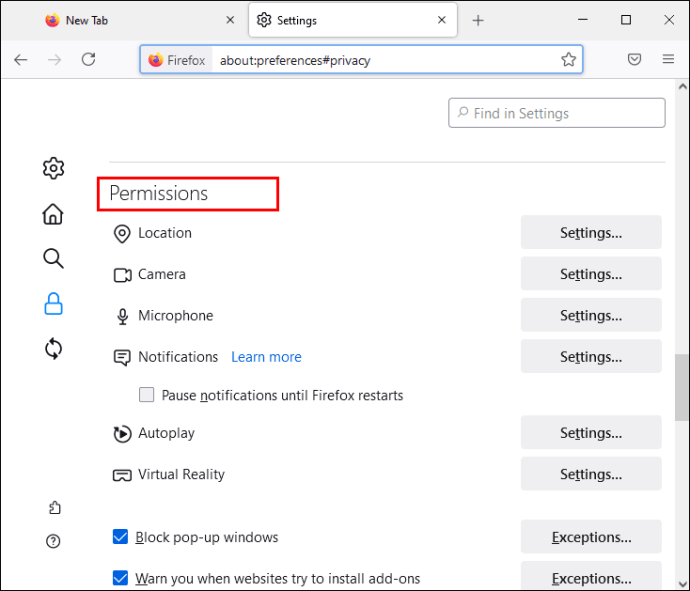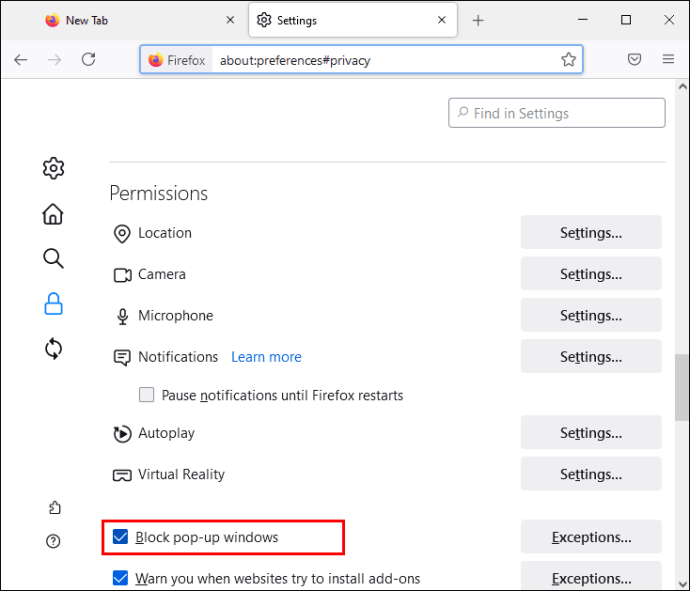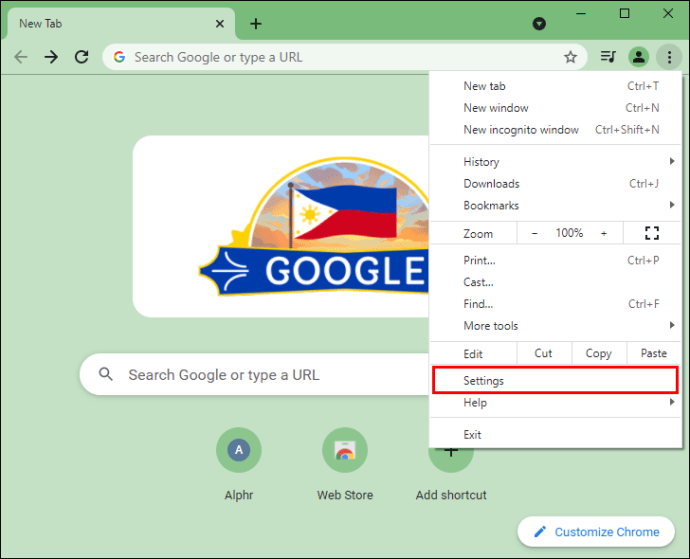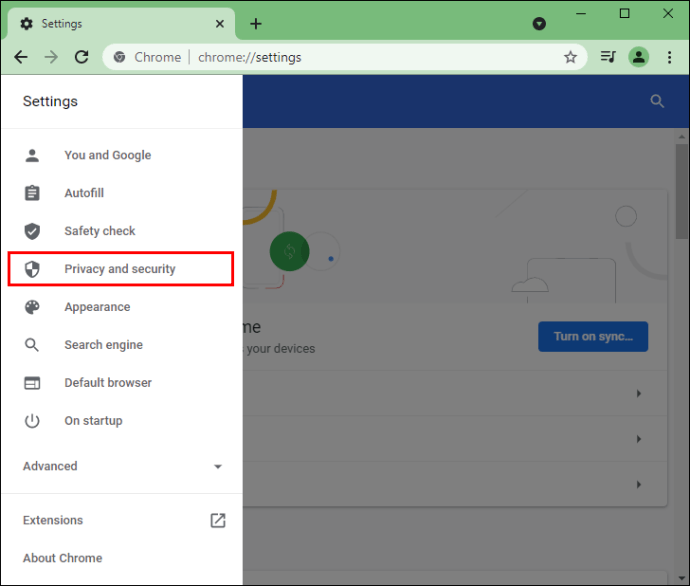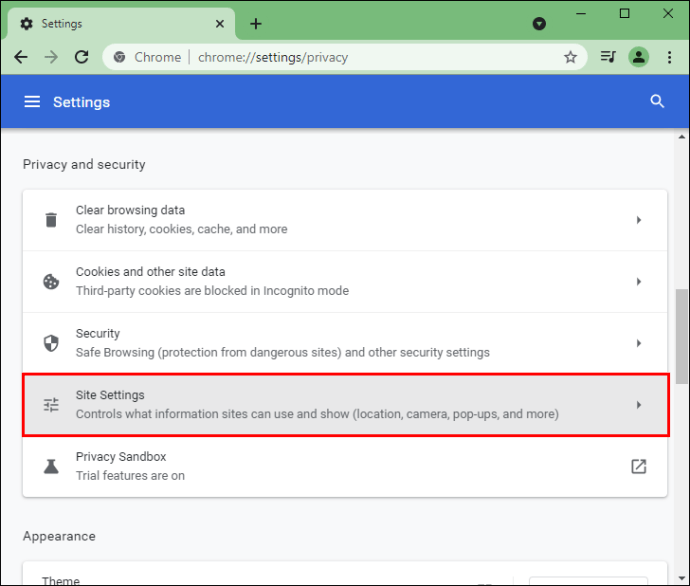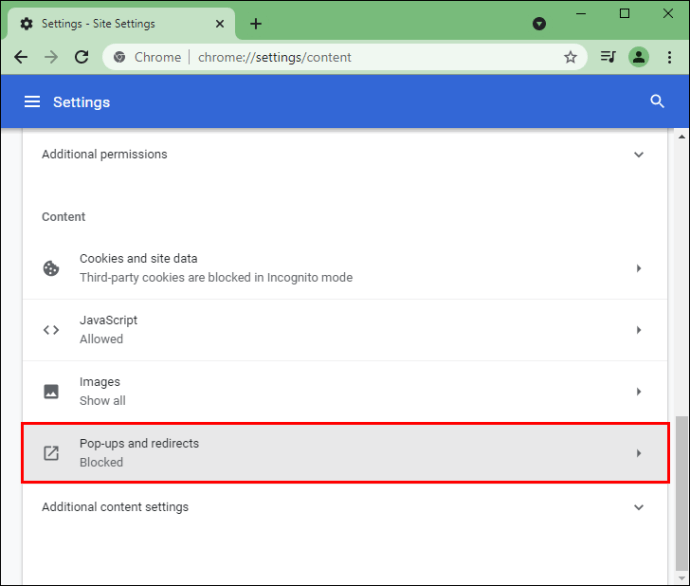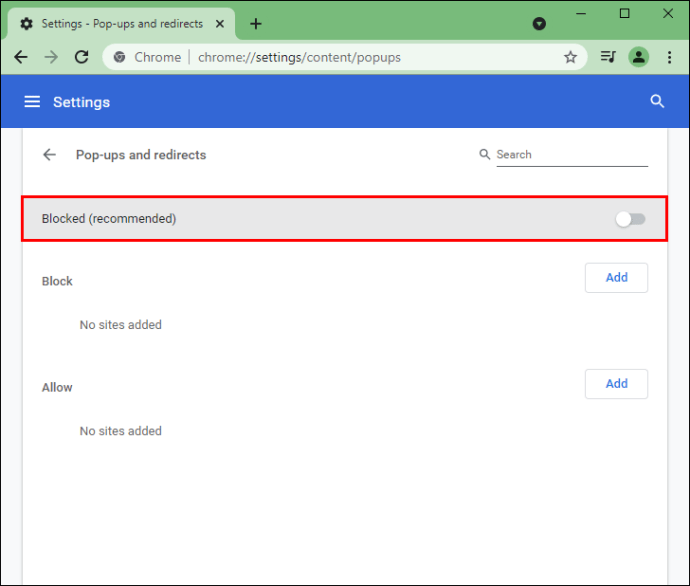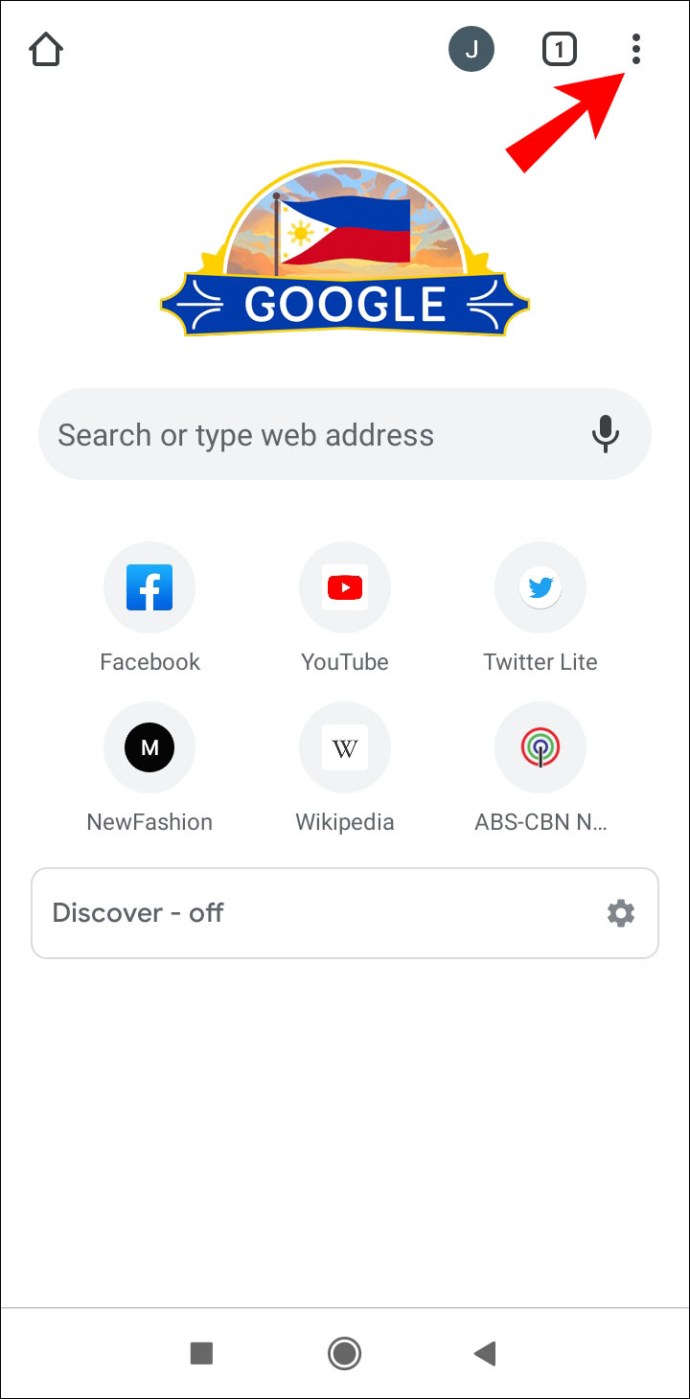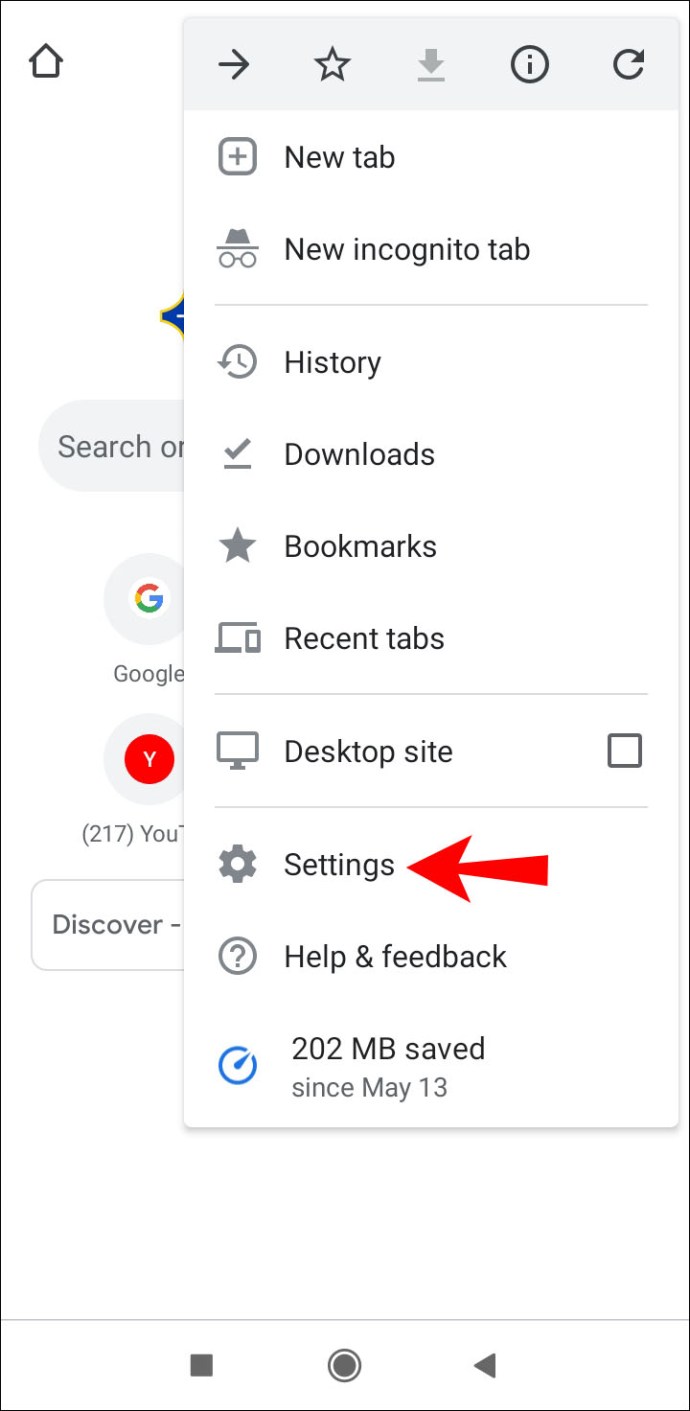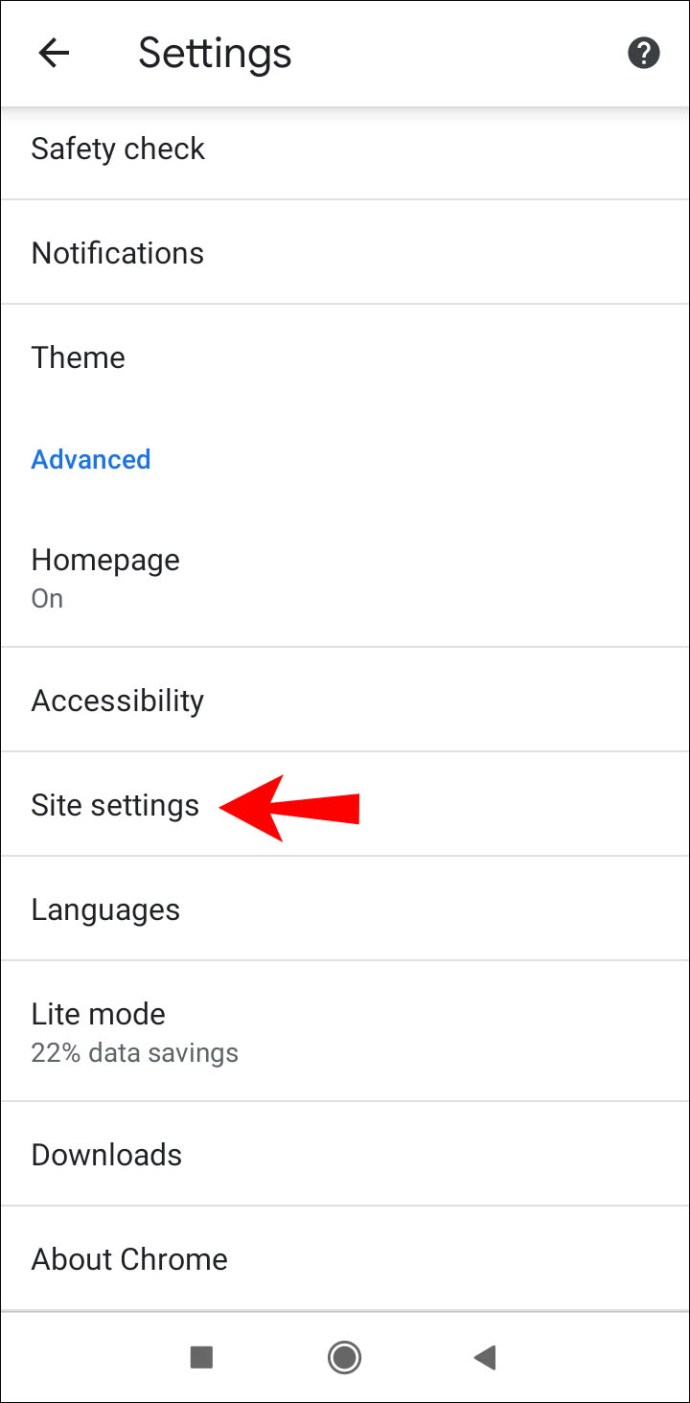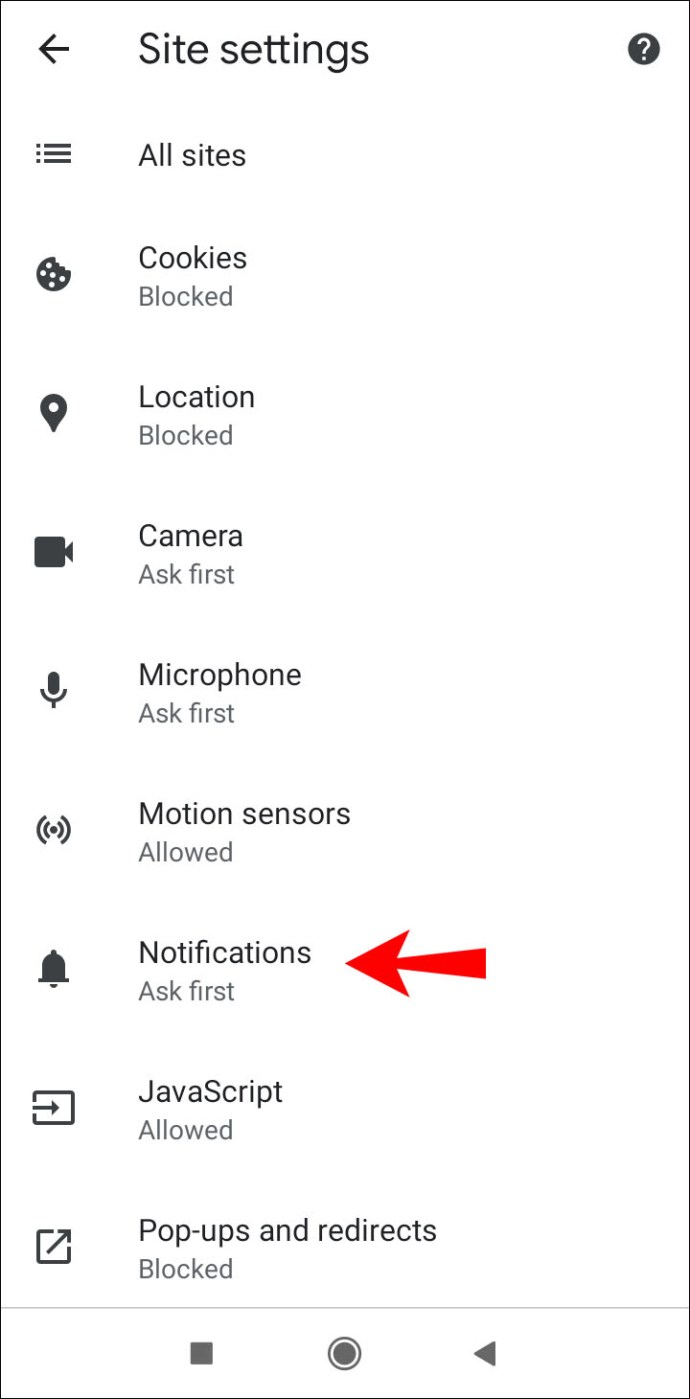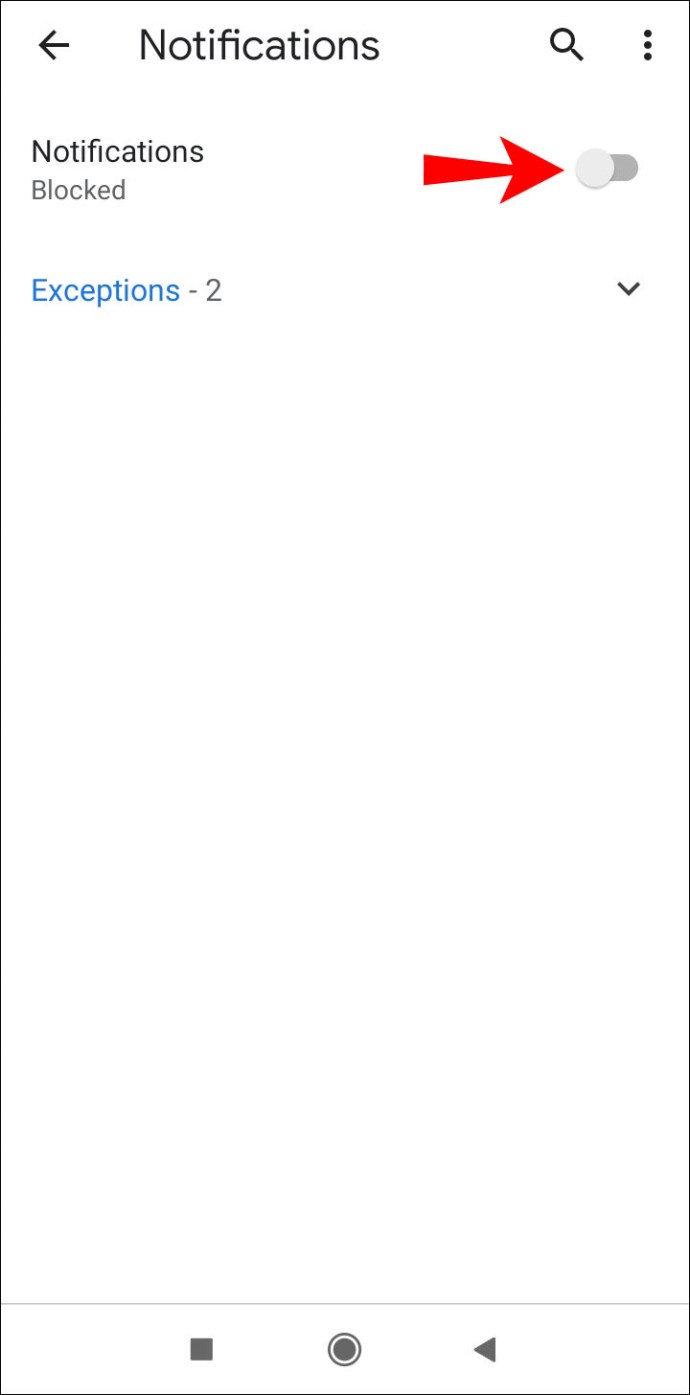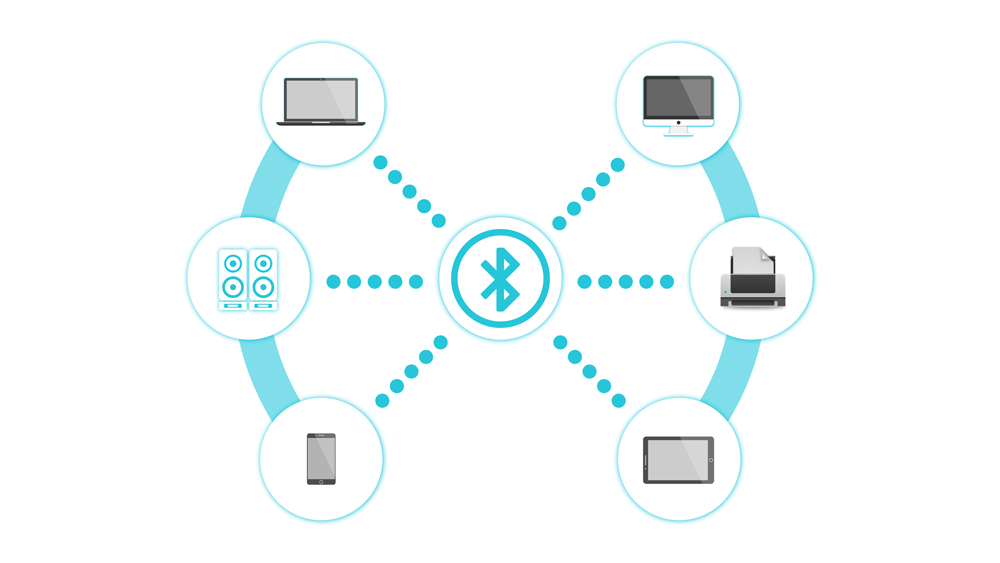Norton AntiVirus е софтуерна програма, създадена за защита на вашия компютър от различни вируси и злонамерени програми. Програмата обаче може да създава изскачащи прозорци, които обикновено рекламират различни продукти или сигнали на Norton и могат да бъдат много досадни. Ако искате да научите как да спрете тези изскачащи прозорци на Norton, продължете да четете тази статия за важна информация и решения.

Какво е Norton?
Norton е софтуер за защита от злонамерен софтуер, предназначен да пази вашите устройства в безопасност и да ги предпазва от вируси/хакери или всякакви други потенциални заплахи. Той е на пазара от 1991 г. и се предлага в различни версии. Norton е достъпен за Microsoft Windows, Linux и macOS, което означава, че можете да го използвате на всяко устройство, включително мобилни телефони. Можете да го получите, като закупите абонамент и го изтеглите и инсталирате на вашето устройство.
Изскачащи прозорци
Изскачащите прозорци са вид реклама в интернет. Те обикновено се появяват под формата на прозорец, който се появява внезапно (или „изскача“) и съдържа информация за продукт или услуга. Тези реклами често са досадни, тъй като се появяват, без да ги поискате, но също така могат да съдържат вируси, които могат да повредят вашето устройство. Така че повечето хора решават да настроят блокиращ прозорец или да деактивират изскачащите прозорци, за да предотвратят това.
Изскачащи известия на Norton
Софтуерът Norton ще ви изпраща изскачащи известия за извършване на сканиране и задачи, ще ви информира за предишната ви дейност или ще прави специални оферти. Тези известия могат да бъдат досадни, защото трябва да изчакате да изчезнат. Ако искате да деактивирате тези известия, проверете инструкциите по -долу.
Безшумен вариант
Можете да изберете да изключите известията на Norton за един ден и тази опция се нарича „Безшумен режим“. Тази опция е бърза, но не е постоянно решение, тъй като тази опция ще бъде деактивирана автоматично.
Ето как можете да го включите:
- Отворете Norton (жълта икона с отметка).
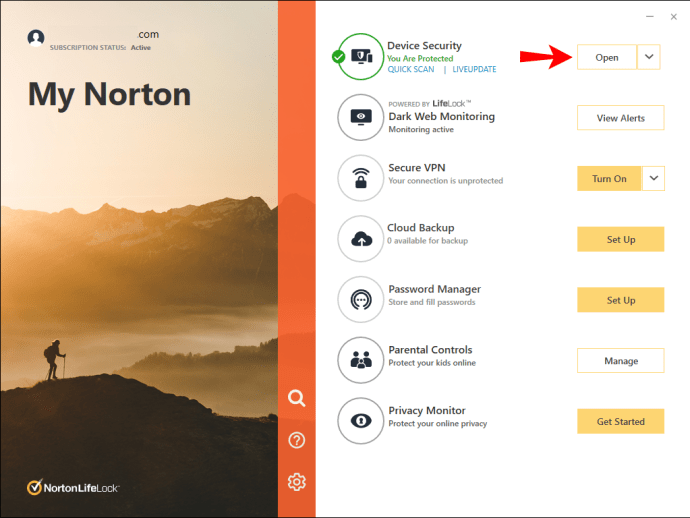
- Докоснете „Настройки“.
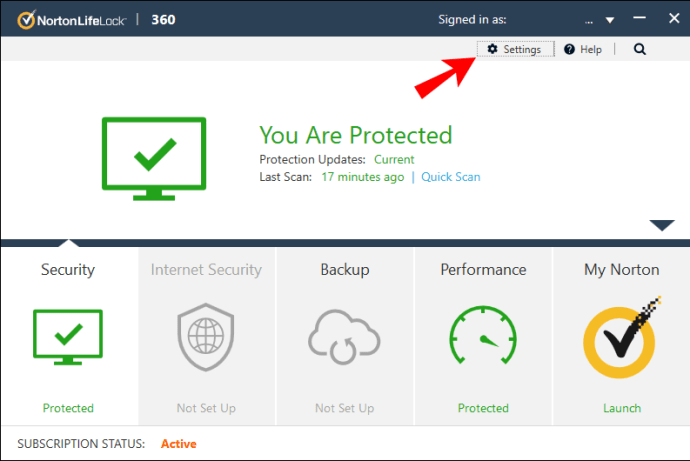
- Полето за отметка „Безшумен режим“ ще бъде вдясно. Уверете се, че го проверявате.
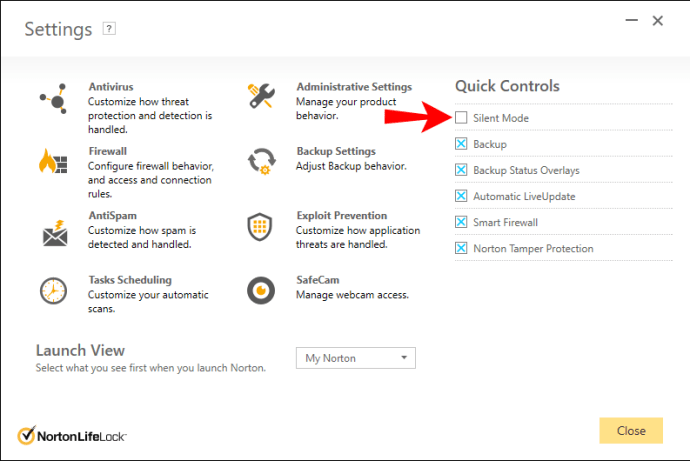
30-дневен доклад
Norton ще изпраща доклад на всеки 30 дни, за да ви информира за действията и задачите, извършени през този период. Ако не искате да получавате това известие, можете да изпълните следните стъпки:
- Отворете Norton.
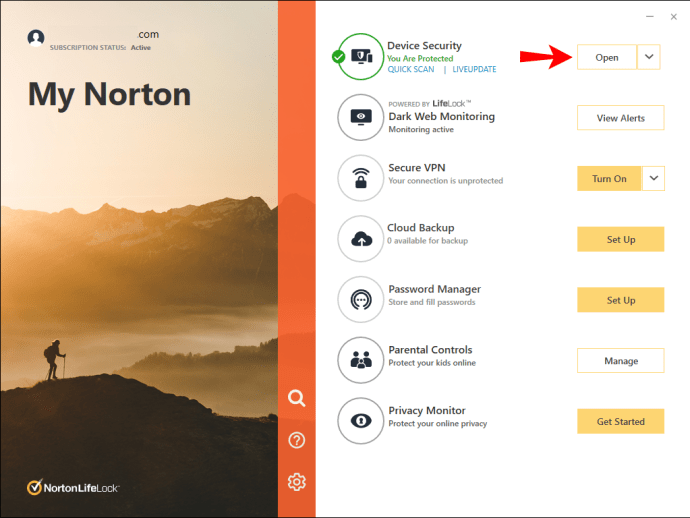
- Докоснете „Административни настройки“. Ще видите реда „30-дневен отчет“.
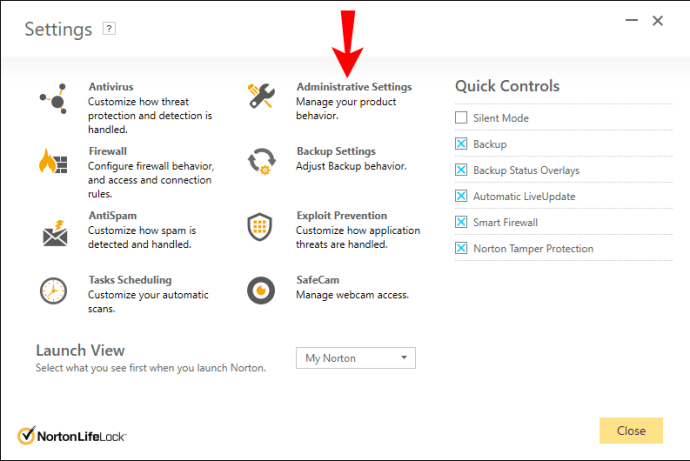
- Изключете превключвателя „Report Card“.
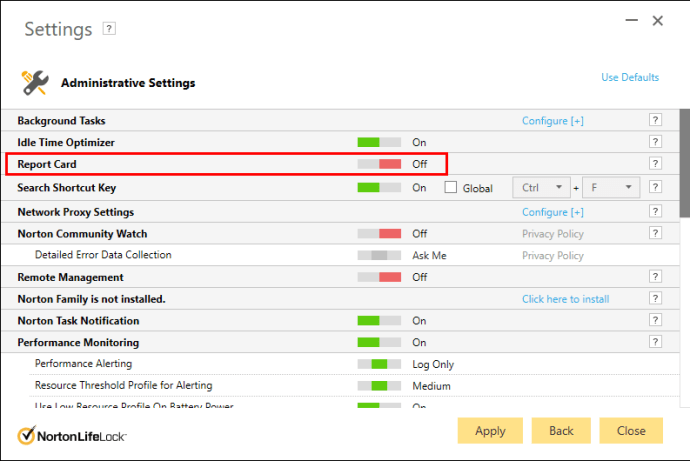
Все пак ще можете да преглеждате табелата с отчети ръчно, когато пожелаете. Тази опция ще бъде налична в главния прозорец, но само когато Norton изпълнява определени задачи на вашия компютър.
Известия за задачи
Norton автоматично изпълнява задачи във фонов режим и по подразбиране ще ви уведоми за това. Ако обаче не искате да получавате тези известия, можете да изберете да ги изключите:
- Отворете Norton.
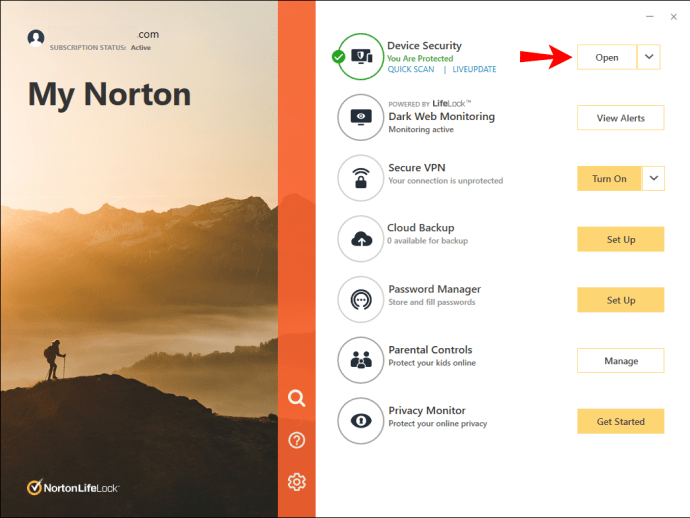
- Докоснете „Административни настройки“.
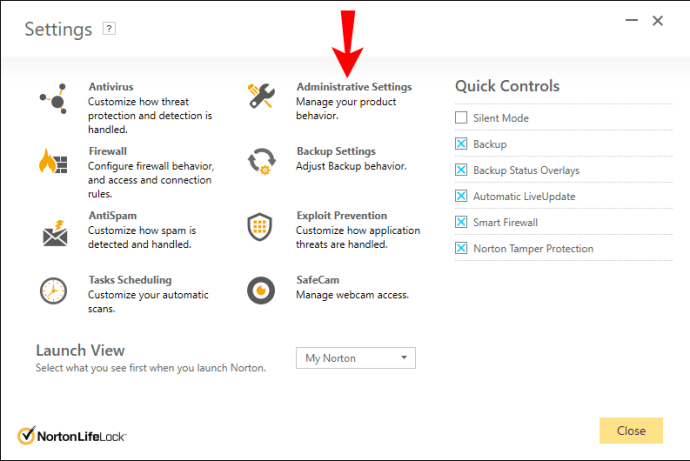
- Докоснете „Известие за задача на Norton“.
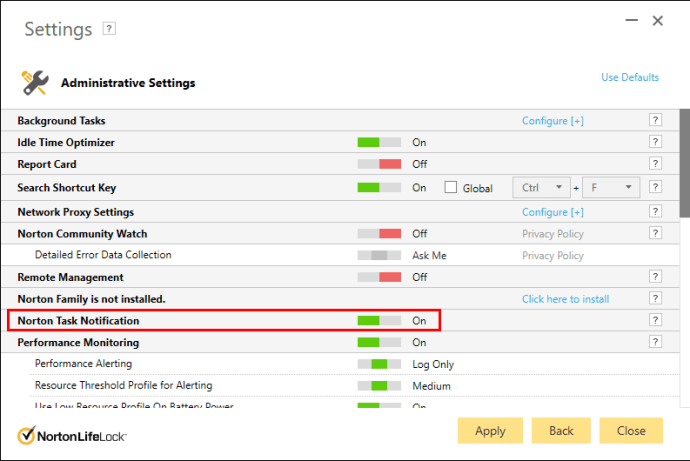
- Изключи го.
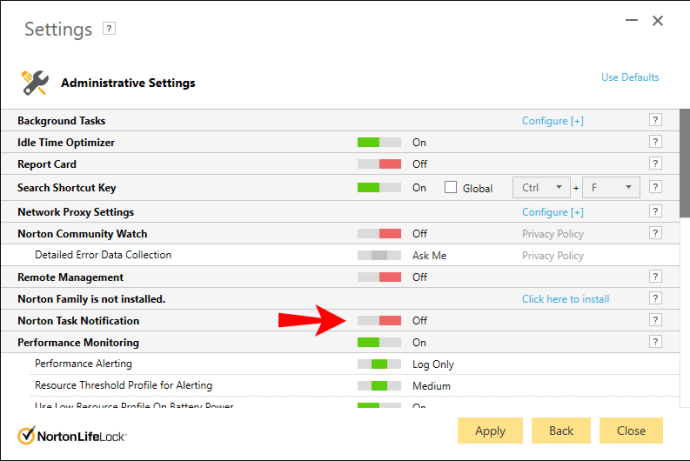
- Докоснете „Прилагане“.
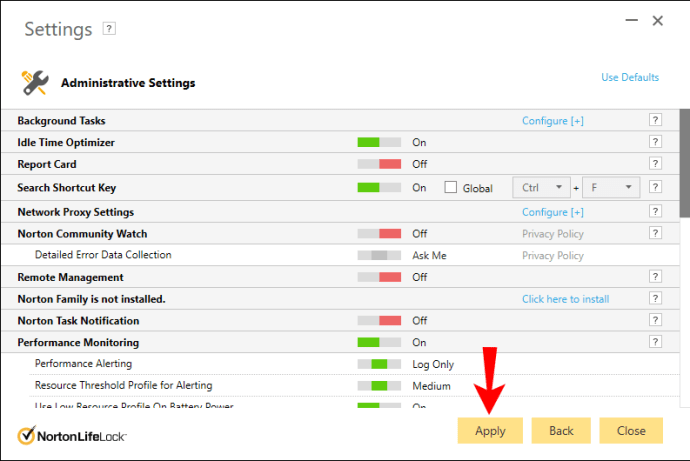
Специални оферти
Norton автоматично ще ви изпраща известия за всякакви специални оферти за различни продукти на Norton, добавки и т.н. Тази опция е зададена по подразбиране, но можете да я изключите. Ако искате да деактивирате това, следвайте стъпките по -долу:
- Отворете Norton.
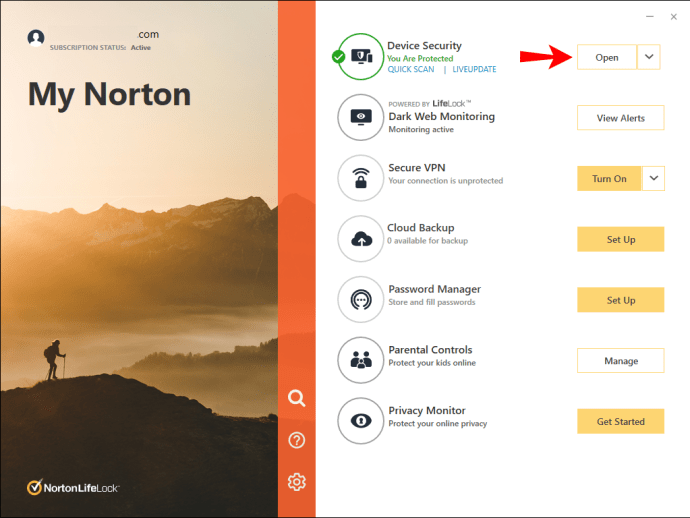
- Докоснете „Административни настройки“.
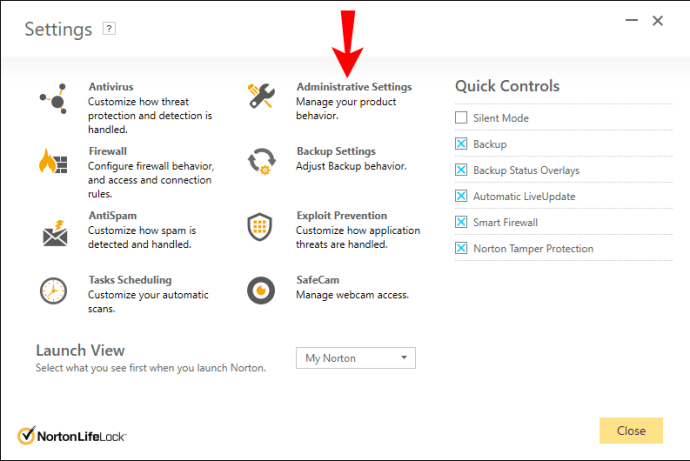
- Превъртете надолу до „Специални оферти“.
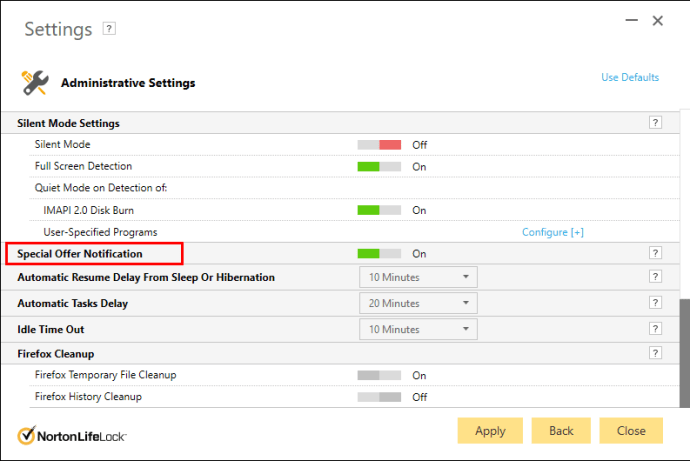
- Изключи го.
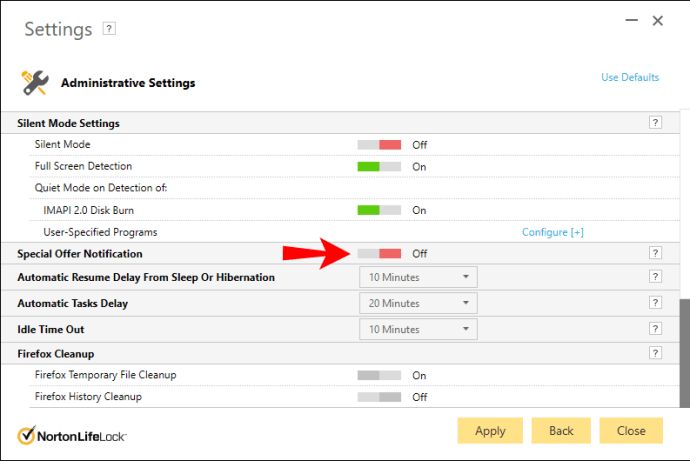
- Докоснете „Прилагане“.
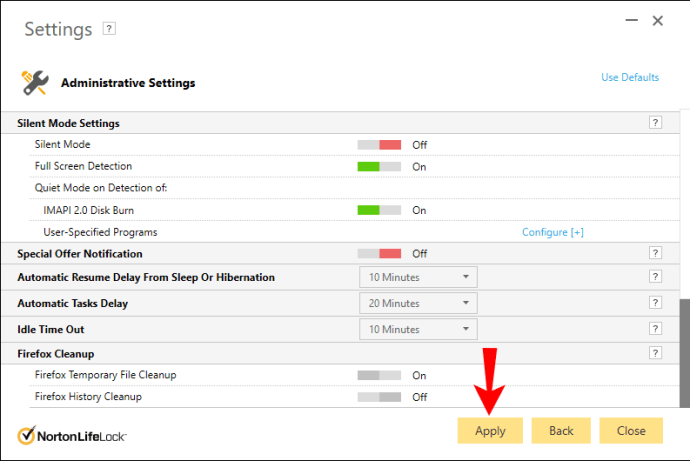
Безопасни изтегляния
Norton ще ви уведоми дали файл, който изтегляте от интернет, е безопасен за използване. Ако често изтегляте, това известие може да ви досади. Можете да изберете да го изключите и да настроите Norton да ви уведомява само когато изтеглите файл, който не е безопасен.
- Отворете Norton.
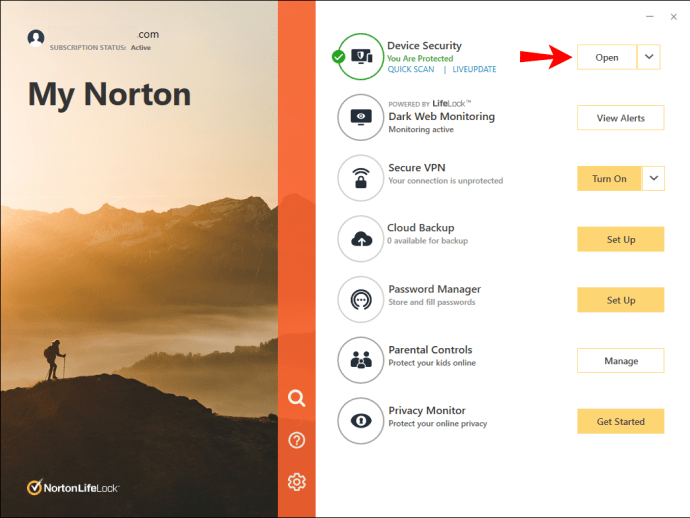
- Докоснете „Настройки“.
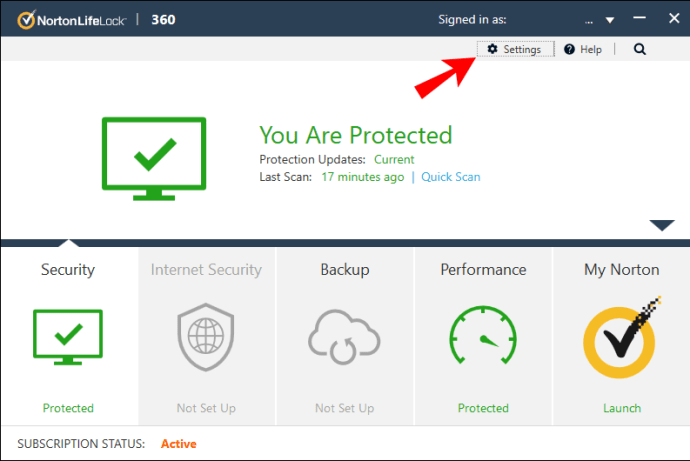
- Докоснете „Защитна стена“.
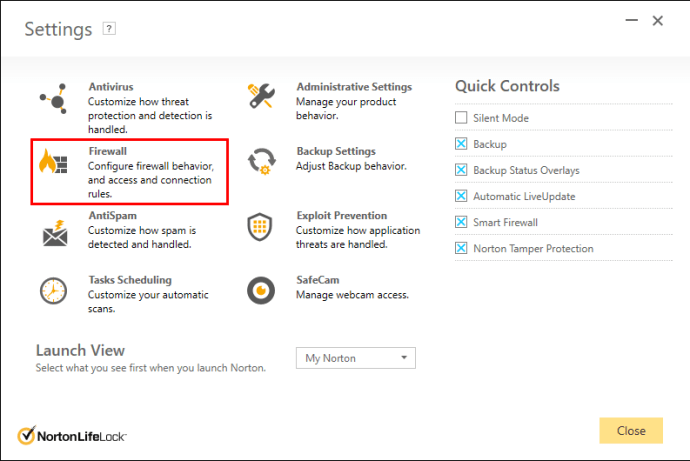
- Докоснете „Защита от проникване и браузър“.
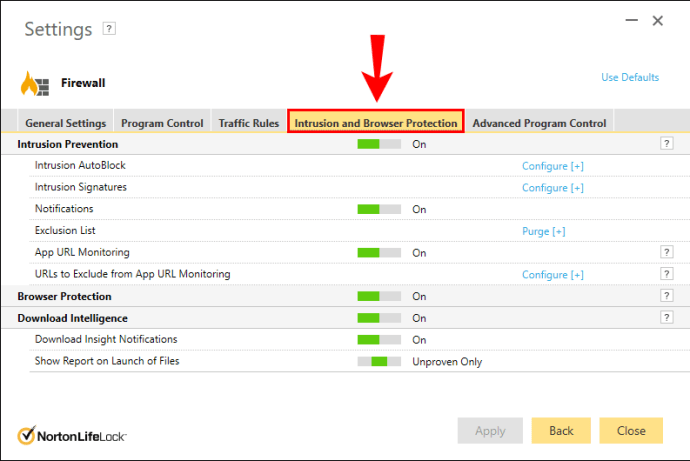
- Намерете „Изтегляне на известия за Insight“.
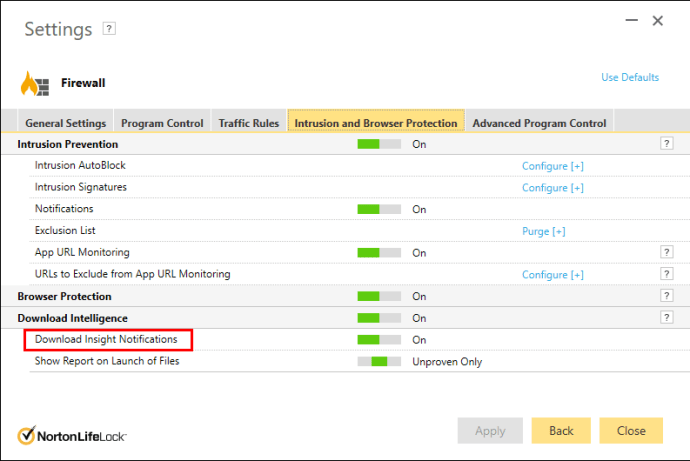
- Задайте го на „Само рискове“.
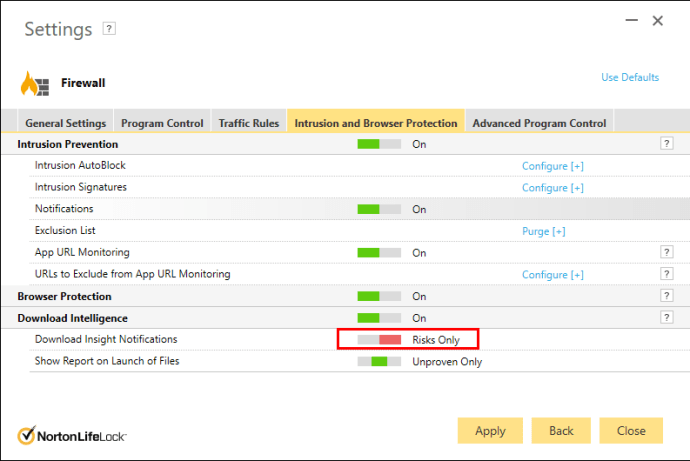
По този начин сте настроили вашия Norton да ви информира само когато има потенциална заплаха в изтеглените ви файлове.
Анти спам
Norton има опцията за защита от спам, която работи с имейл клиенти. Това включва опцията „Екран за добре дошли“ и „Обратна връзка“. Ако искате да деактивирате тези опции, като същевременно поддържате Norton работещ, изпълнете следните стъпки:
- Отворете Norton.
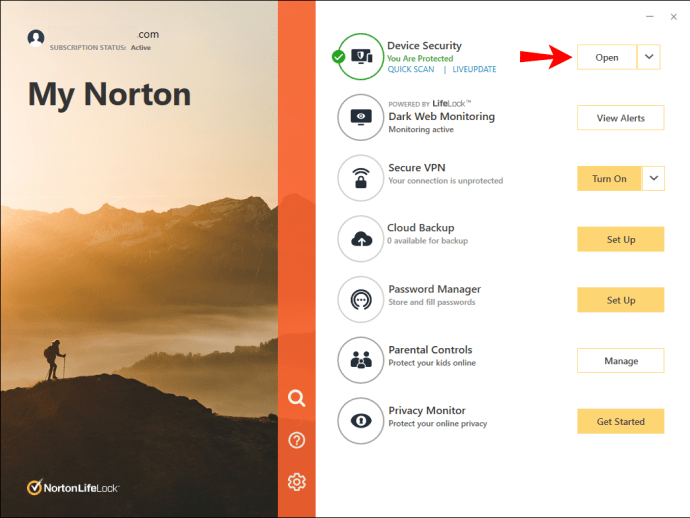
- Докоснете „Настройки“.
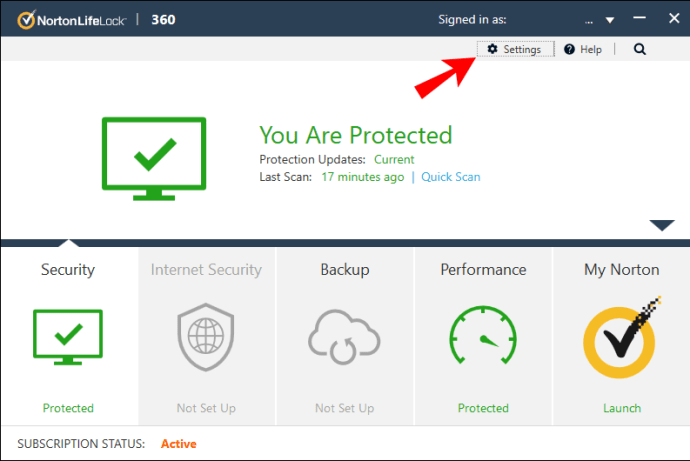
- Докоснете „AntiSpam“.
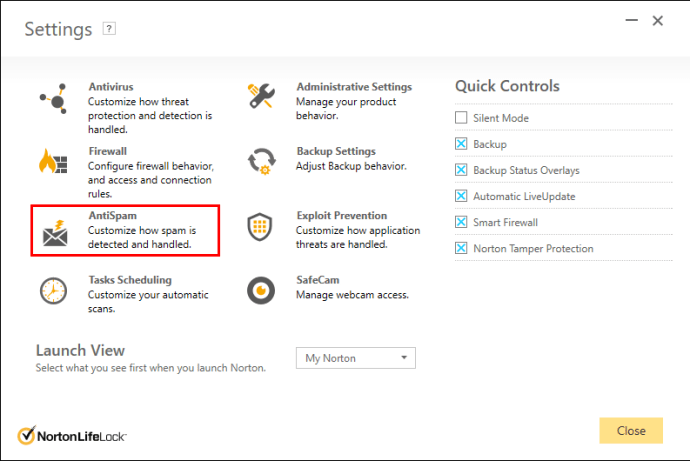
- Докоснете „Клиентска интеграция“.
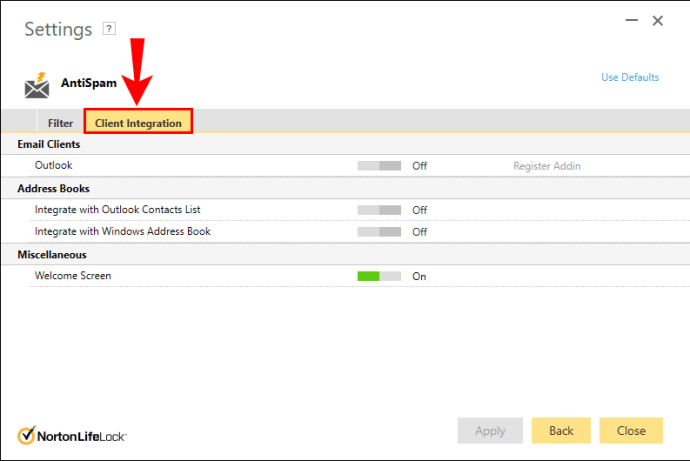
- Намерете „Екран за добре дошли“ и „Обратна връзка“.
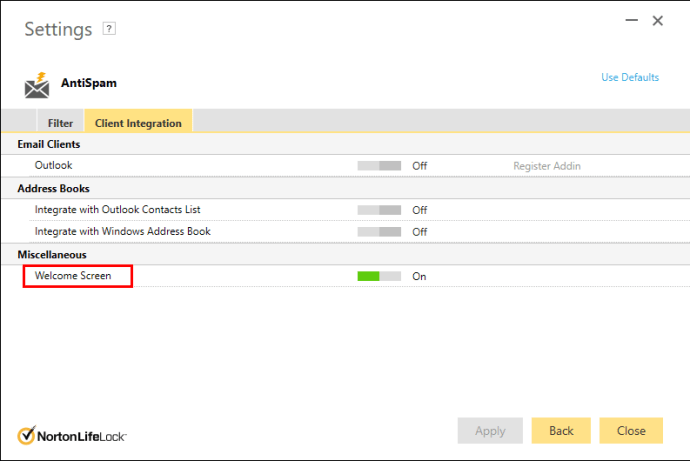
- Изключете ги.
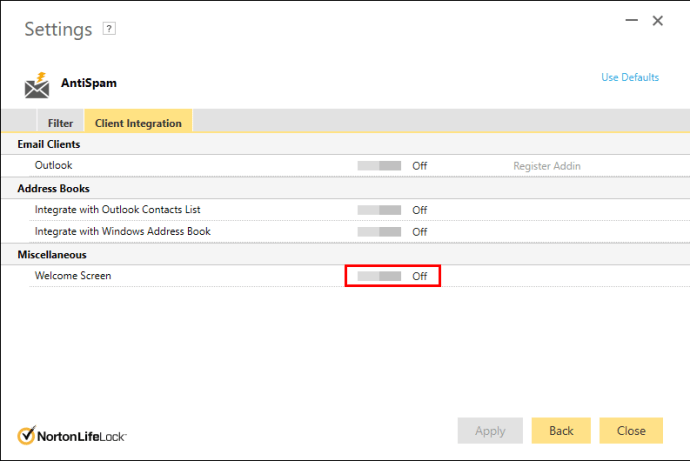
Изскачащ прозорец „Абонаментът за Norton изтече днес“
Това изскачащо предупреждение ви предупреждава, че абонаментът за вашия софтуер Norton е изтекъл и трябва да го подновите. Но внимавайте: това е измамно съобщение, което не е изпратено от официалния уебсайт на Norton. Ако кликнете върху бутона „Поднови сега“, той ще ви отведе до официалния уебсайт. Това съобщение обаче се счита за измама, тъй като като щракнете върху него, устройството ви може да се зарази с различни вируси, или поверителността ви може да бъде застрашена.
Ако това се случи с вас, препоръчително е да пренебрегнете това съобщение и да напуснете сайта. Ако обаче не можете да затворите прозореца, използвайте диспечера на задачите, за да затворите браузъра си. Ето как можете да направите това:
- Щракнете с десния бутон върху менюто "Старт".
- Докоснете „Диспечер на задачите“.
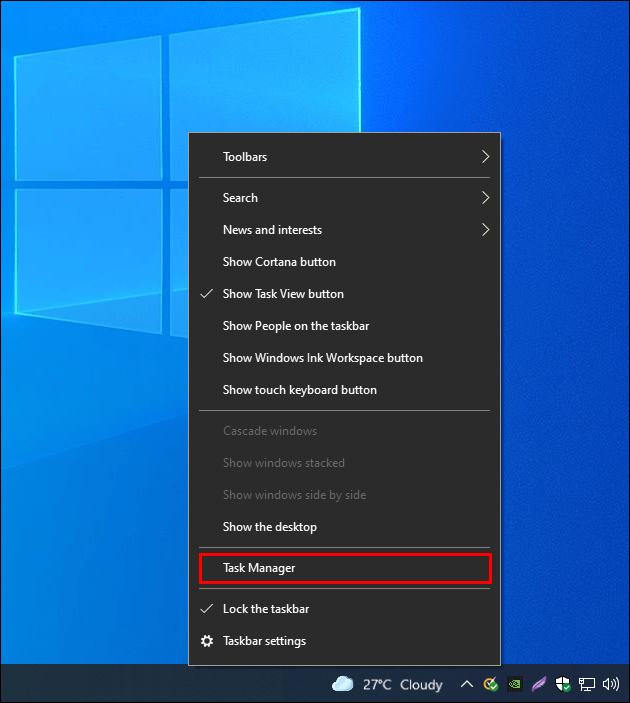
- Изберете браузъра си.
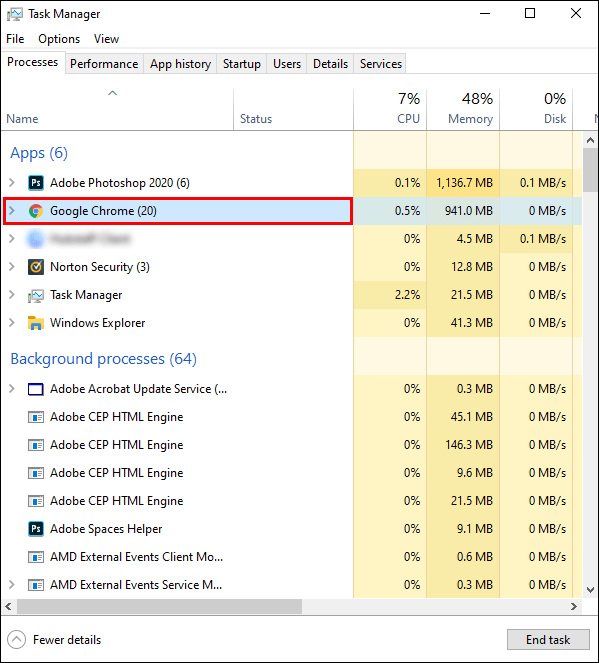
- Щракнете с десния бутон върху него и докоснете „Край на задачата“.

Когато отворите отново браузъра си, уверете се, че не възстановявате предишната си сесия. Тази сесия все още ще съдържа съобщението за измама, така че изскачащият прозорец ще се покаже отново, ако го възстановите.
Разширенията на браузъра Norton
Когато изтеглите софтуера Norton, той автоматично ще инсталира разширения на браузъра. Нортън филтрира „опасните“ страници с тези разширения и представя само „сигурните“. Това може да причини изскачащи известия и ако искате да деактивирате разширенията на Norton във вашия браузър, следвайте стъпките по-долу.
Google Chrome
- Отворете Google Chrome.
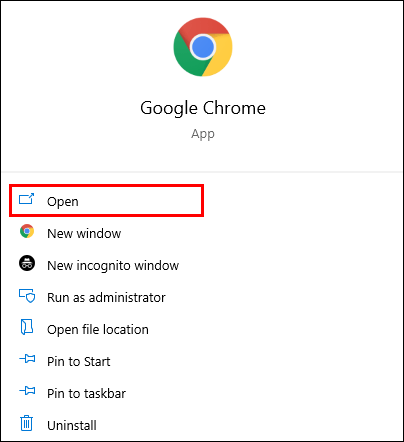
- Кликнете върху бутона с три точки („Персонализиране и управление на Google Chrome“) в горния десен ъгъл.
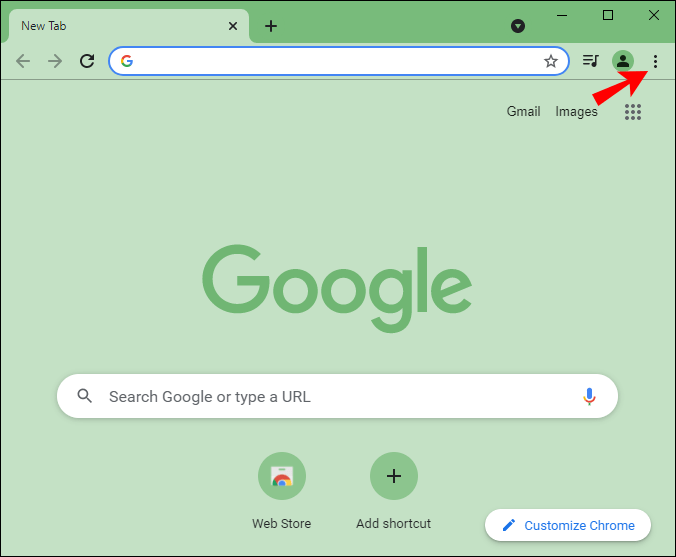
- Докоснете „Още инструменти“.
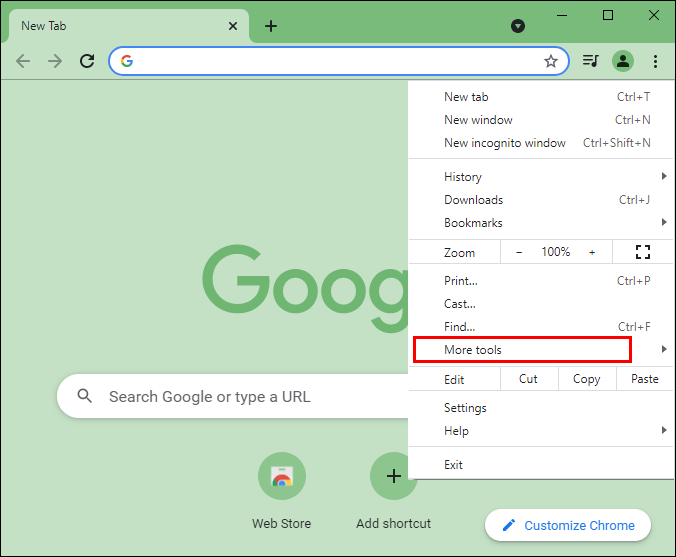
- Докоснете „Разширения“.
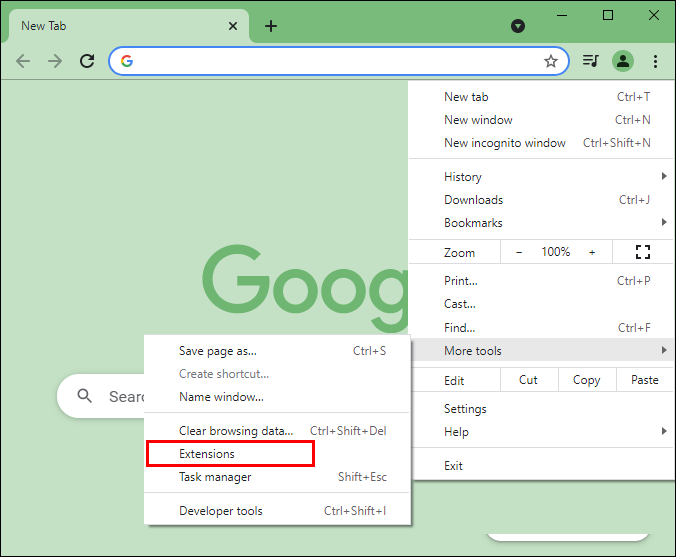
- Намерете „Norton“.
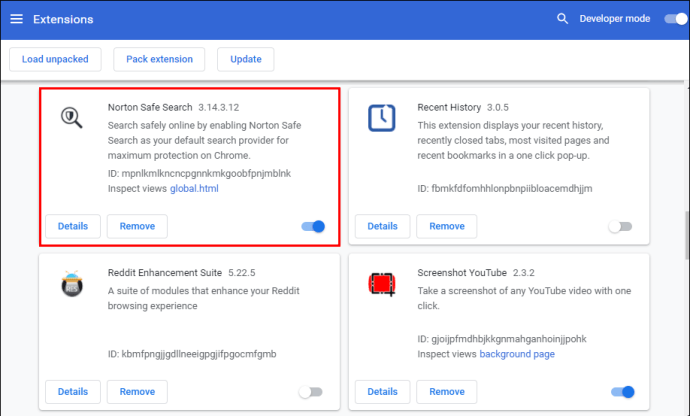
- Изключете превключвателя.
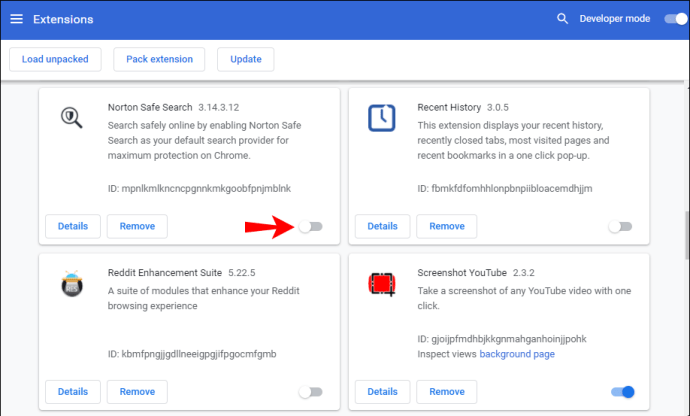
Mozilla Firefox
- Отворете Mozilla Firefox.
- Докоснете иконата „Отваряне на менюто“ в горния десен ъгъл.
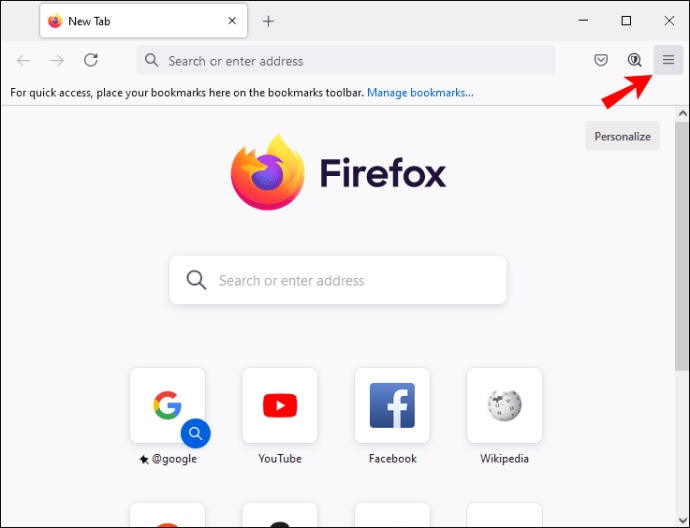
- Докоснете „Добавки и теми“.
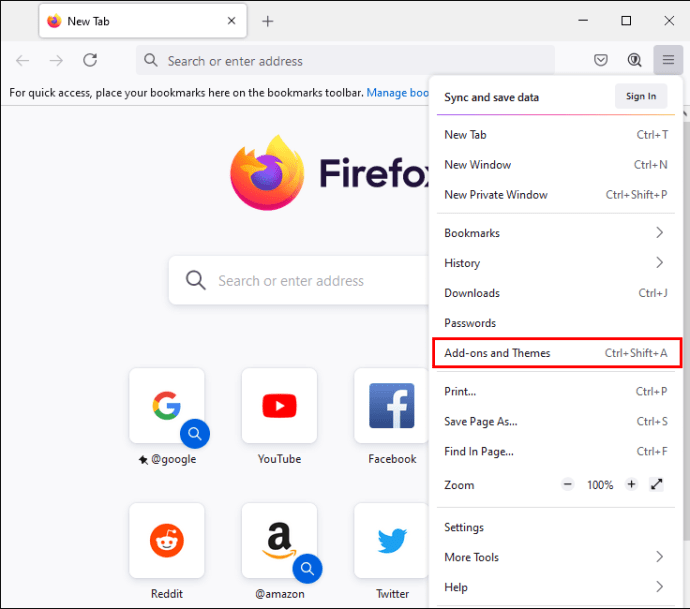
- Докоснете „Разширения“.
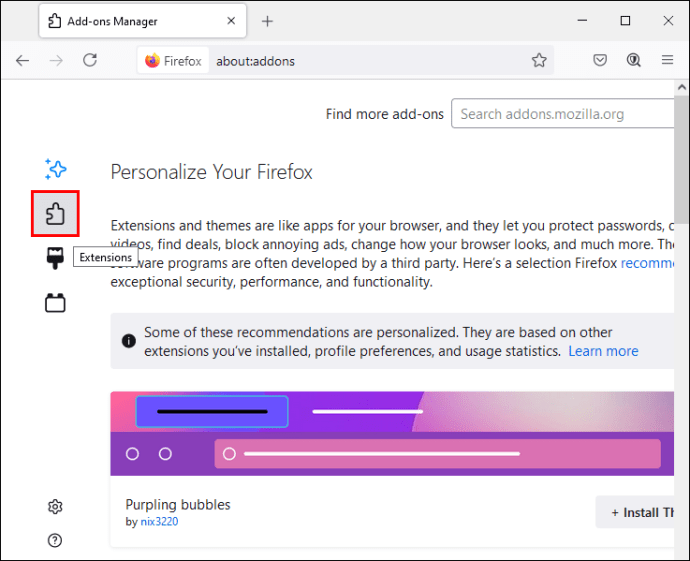
- Проверете раздела „Разрешено“ за „Norton“.
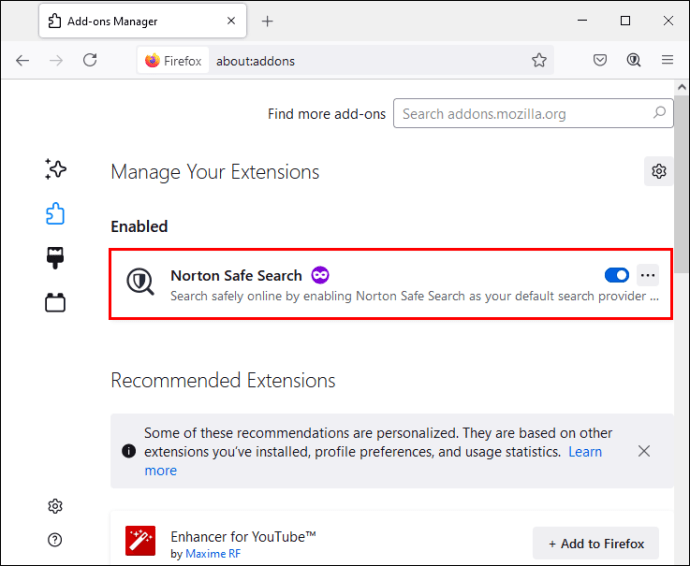
- Кликнете върху „Деактивиране“.
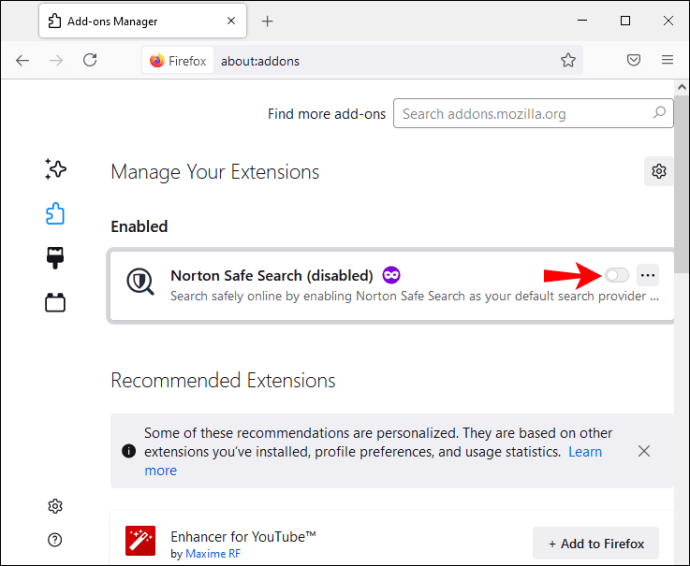
Microsoft Edge
- Отворете Microsoft Edge.
- Кликнете върху бутона с три точки („Настройки и още“) в горния десен ъгъл.
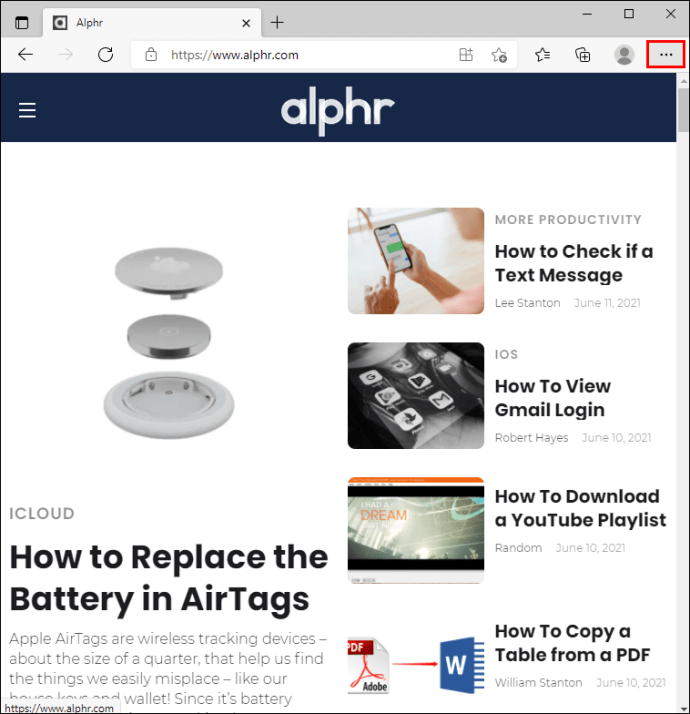
- Докоснете „Разширения“.
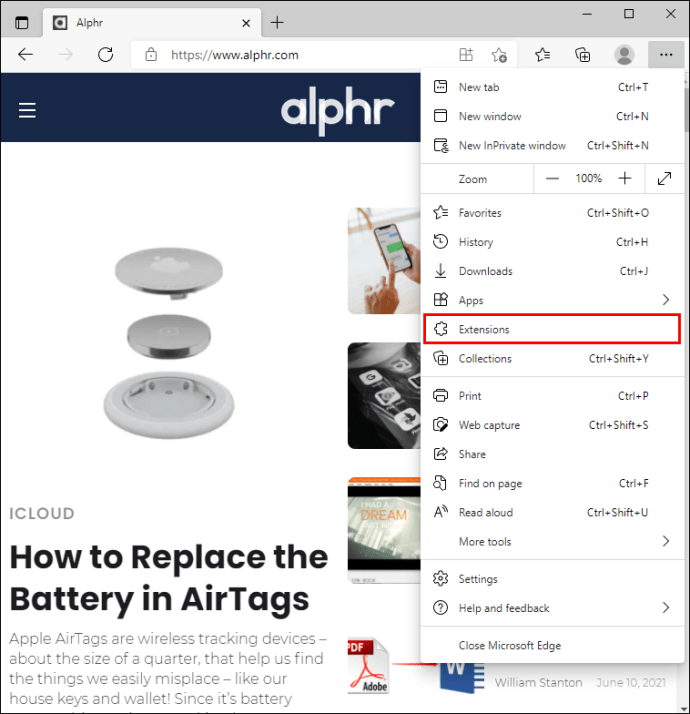
- Под „Инсталирани разширения“ намерете „Norton“.
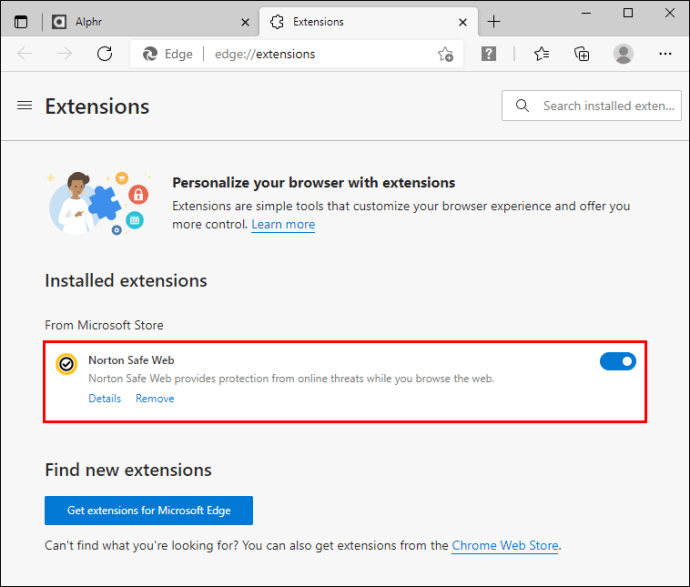
- Преместете превключвателя, за да го изключите.
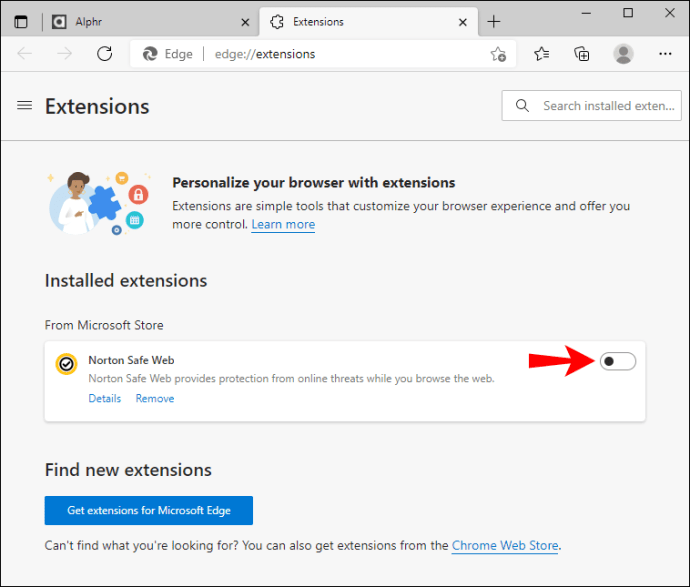
Сафари
- Отворете Safari.
- Докоснете „Safari“.
- Докоснете „Предпочитания“.
- Докоснете „Разширения“.
- Намерете „Norton“.
- Кликнете върху „Деактивиране“.
Настройване на блокиращ прозорец
Въпреки че Norton защитава вашето устройство от вируси, той не предотвратява изскачащите известия във вашия браузър, тъй като те са зададени в браузъра по подразбиране.
Ако искате да научите как да настроите блокиращ прозорец в различни браузъри, разгледайте инструкциите по-долу.
Microsoft Internet Explorer
- Отворете Internet Explorer.
- Докоснете иконата „Настройки“ в горния десен ъгъл.
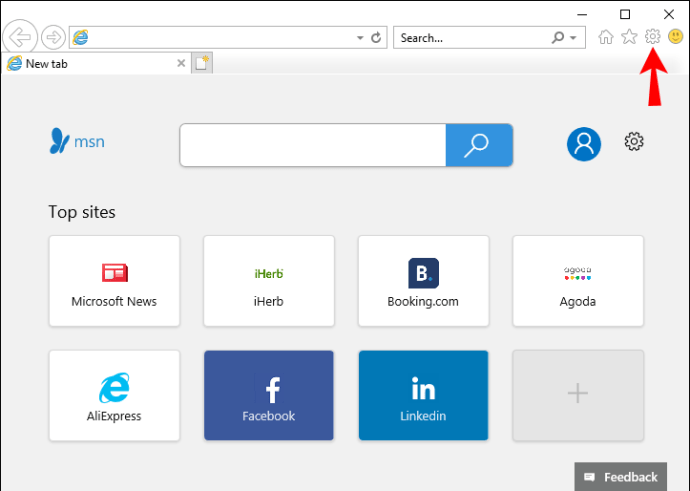
- Докоснете „Опции за интернет“.
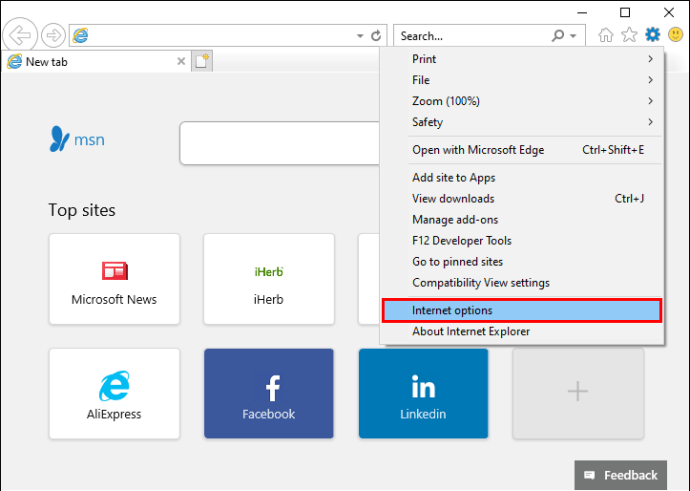
- В раздела „Поверителност“ докоснете „Включване на блокиращия прозорец“.
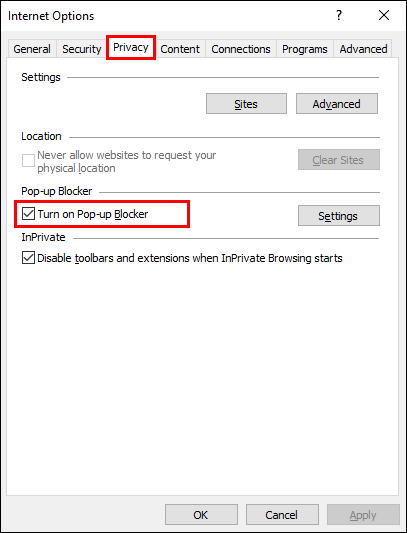
- Докоснете „Настройки“, за да настроите блокера.
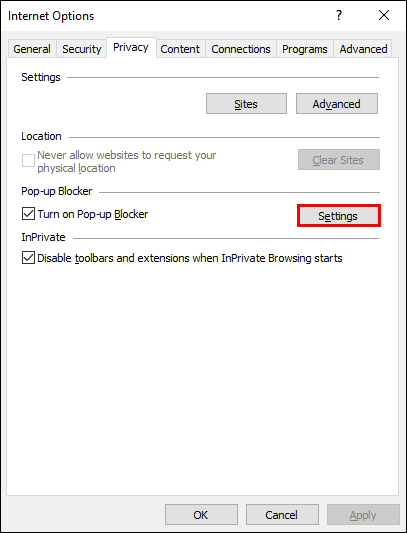
- Под „Настройки за блокиране на изскачащи прозорци“ изберете желаната опция.
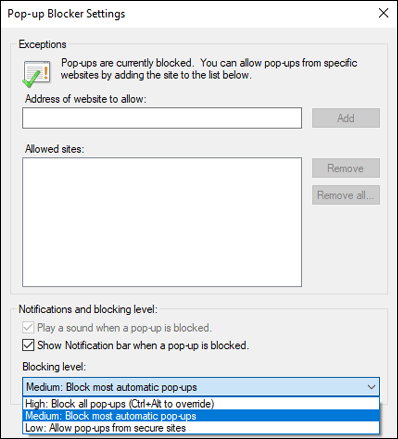
- Докоснете „Затвори“.
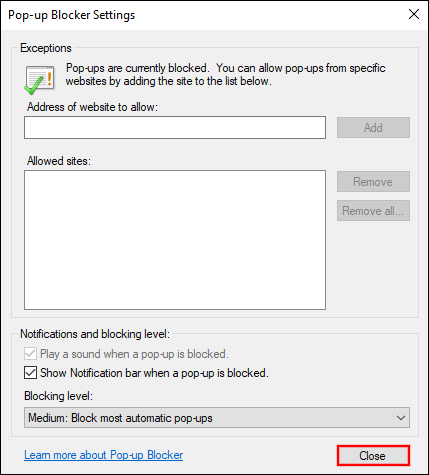
- Докоснете „Прилагане“.
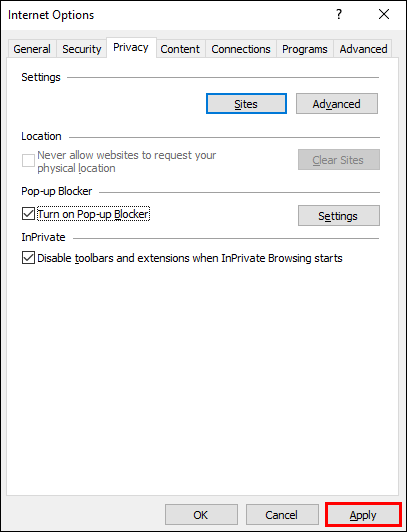
- Докоснете „Добре“.
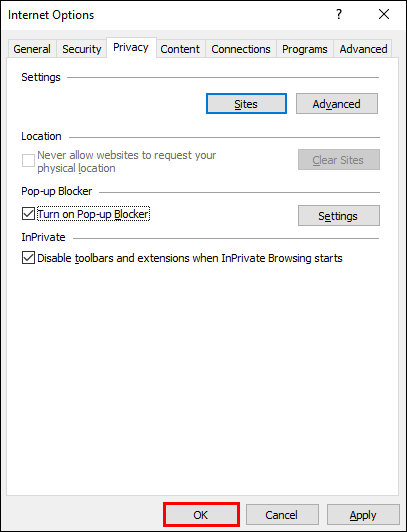
Сега сте настроили блокиращ прозорец за Internet Explorer. Така че отсега нататък няма да получавате изскачащи реклами.
Microsoft Edge
- Отворете Microsoft Edge.
- Докоснете иконата с три точки („Настройки и още“) в горния десен ъгъл.
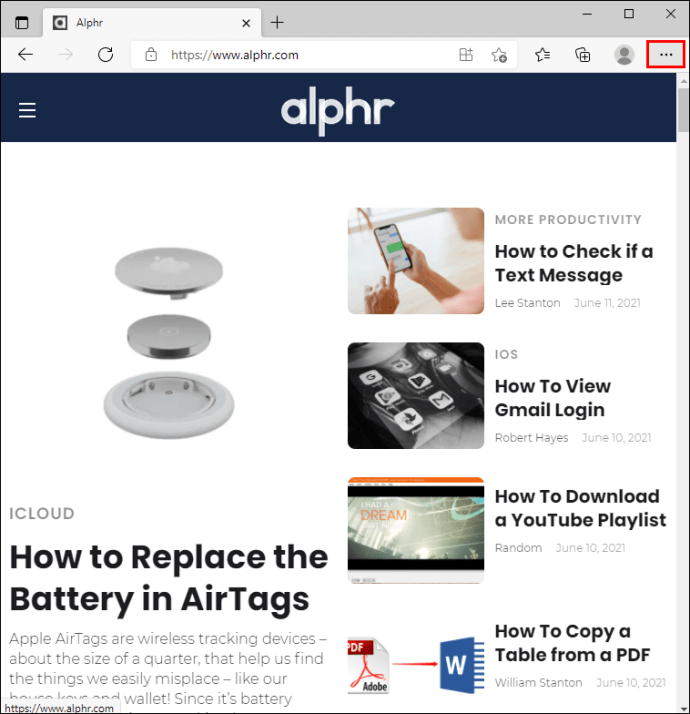
- Докоснете „Настройки“.

- Докоснете „Бисквитки и разрешения за сайтове“.
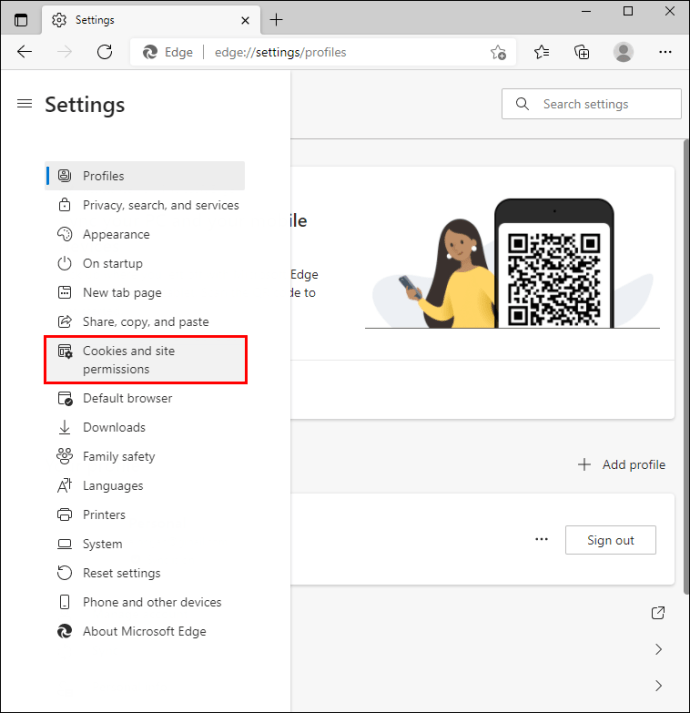
- Докоснете „Изскачащи прозорци и пренасочвания“.
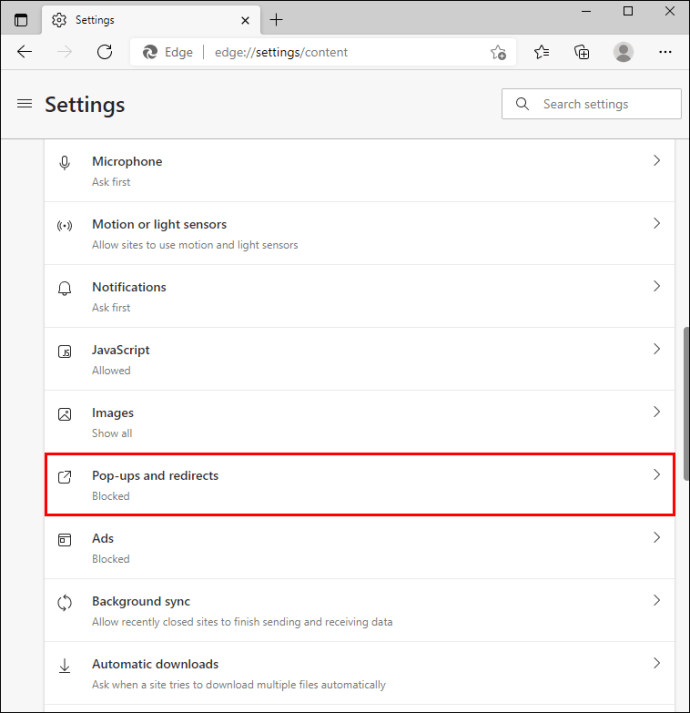
- Уверете се, че бутонът за превключване е настроен на „Изключено“.
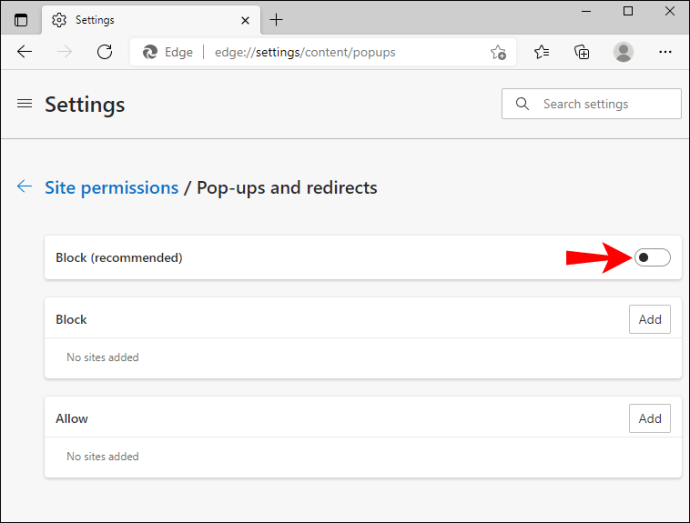
Можете също да блокирате конкретни уебсайтове с тази опция, ако желаете.
Mozilla Firefox
- Отворете Firefox.
- Докоснете иконата „Отваряне на менюто на приложението“ в горния десен ъгъл.
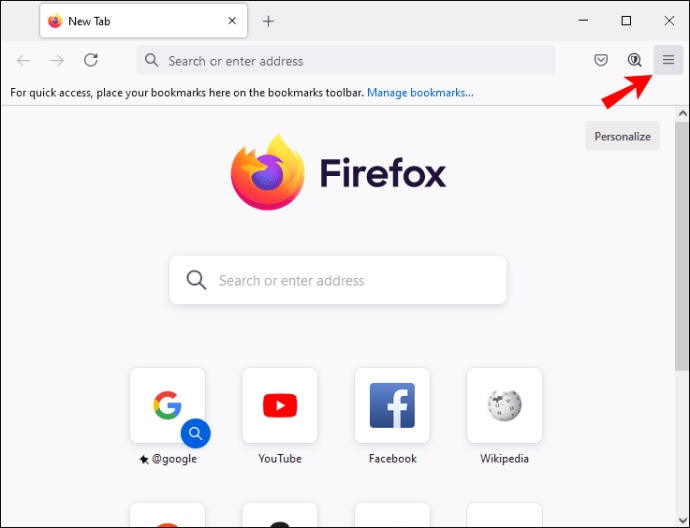
- Докоснете „Опции“.

- Докоснете „Поверителност и сигурност“.
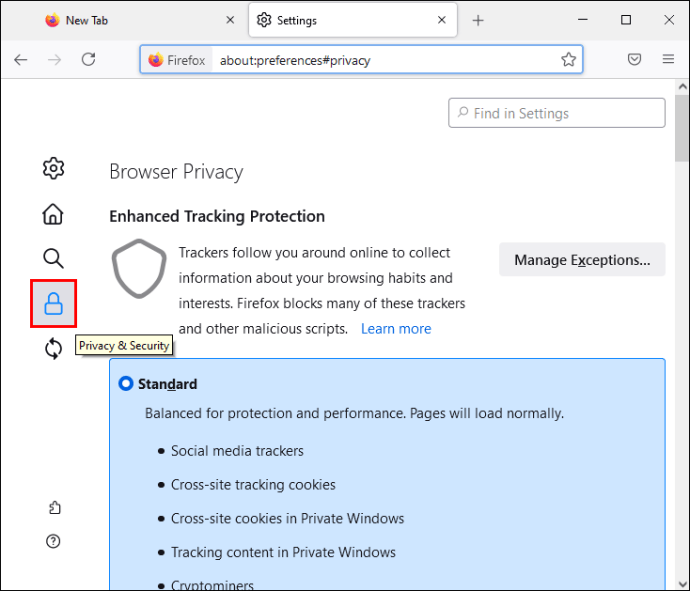
- Превъртете надолу до „Разрешения“.
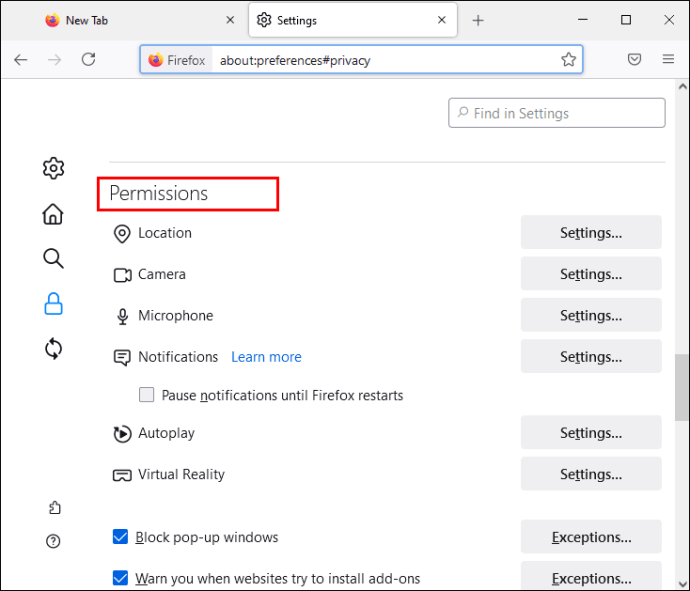
- Не забравяйте да изберете „Блокиране на изскачащи прозорци“.
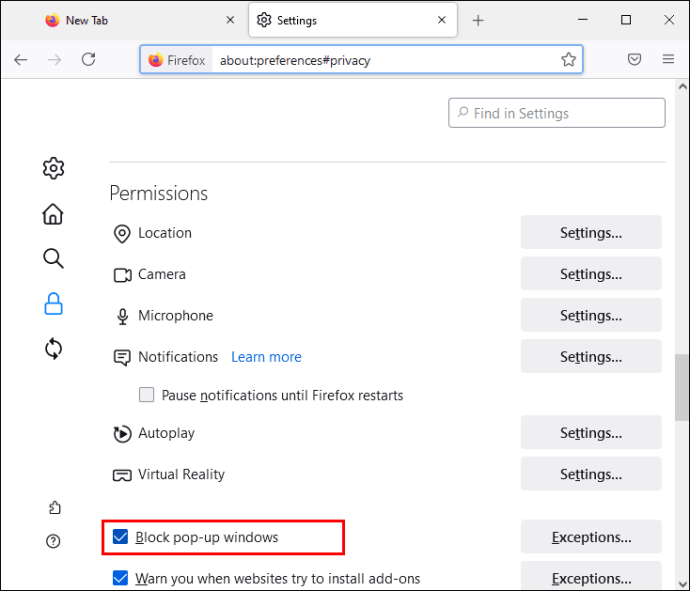
Ако искате да добавите изключения (уебсайтове, които няма да бъдат блокирани), можете да направите и това.
Това е! Успяхте да блокирате изскачащи реклами във вашия Mozilla Firefox.
Google Chrome
- Отворете Google Chrome.
- Кликнете върху иконата с три точки („Персонализиране и управление на Google Chrome“) в горния десен ъгъл.
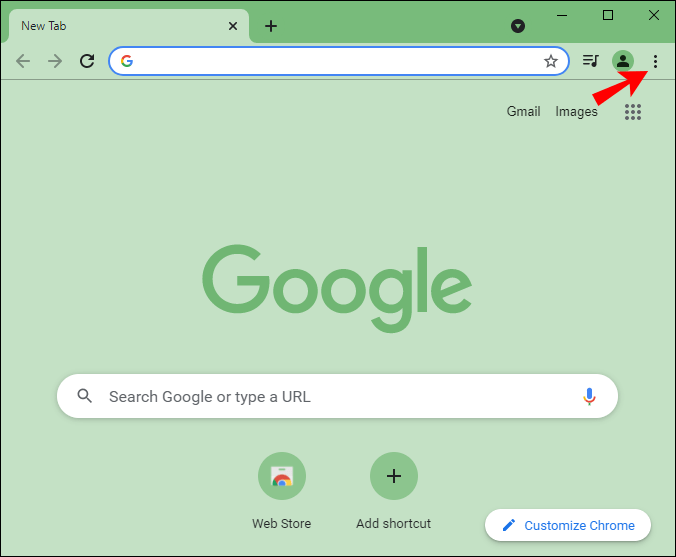
- Докоснете „Настройки“.
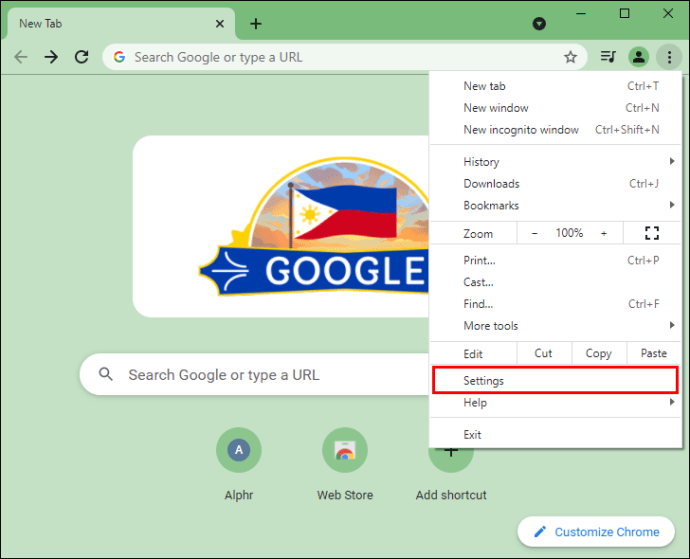
- Докоснете „Поверителност и сигурност“.
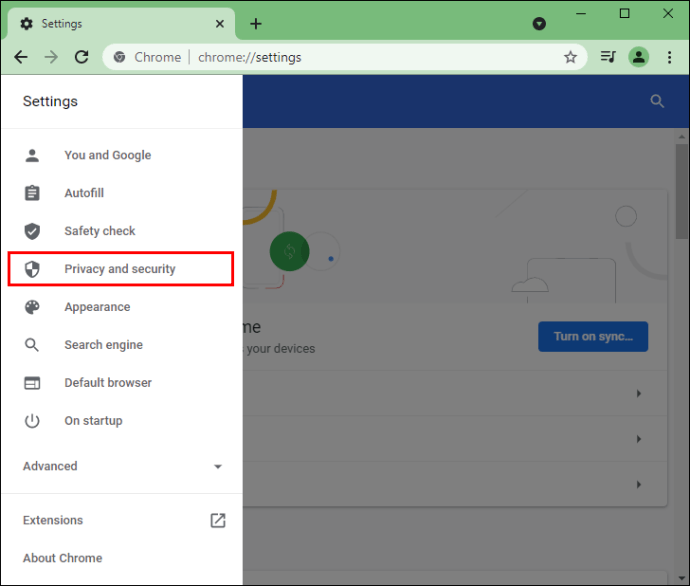
- Докоснете „Настройки на сайта“.
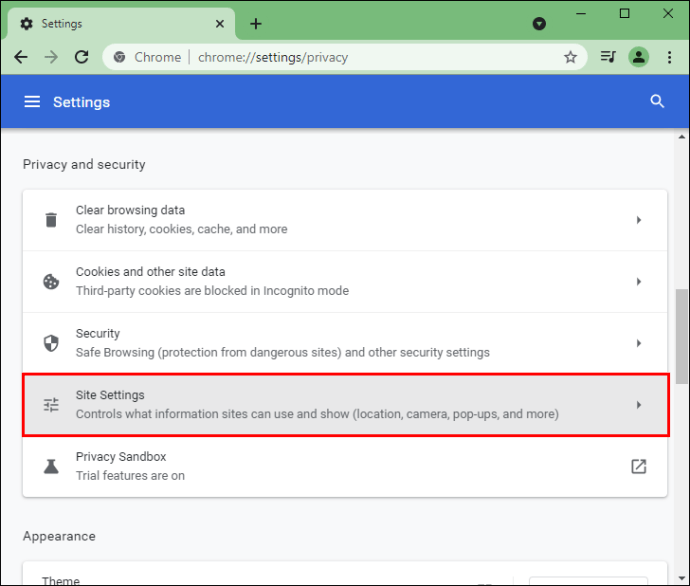
- Докоснете „Изскачащи прозорци и пренасочвания“.
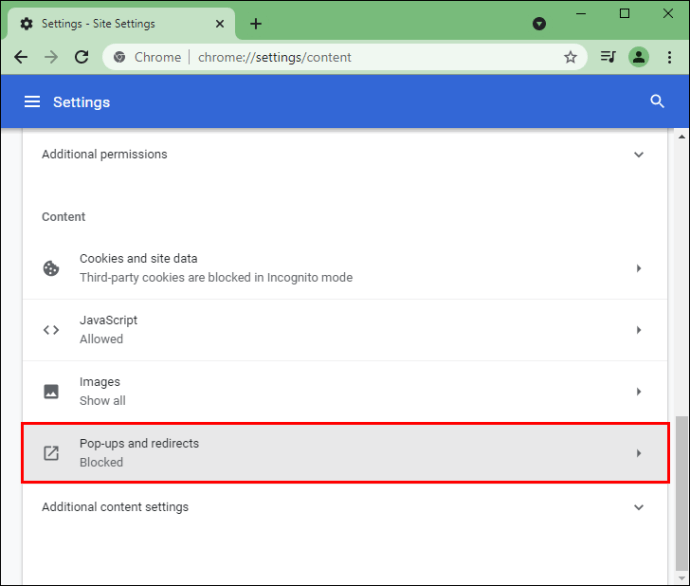
- Уверете се, че са блокирани (препоръчително).
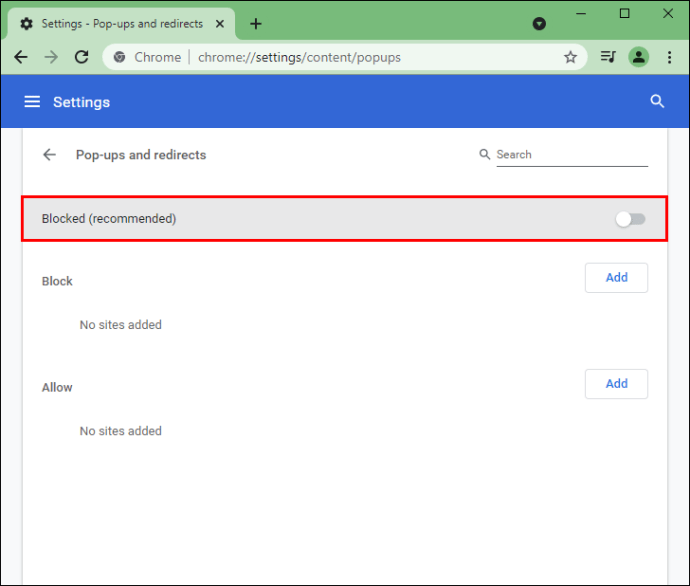
Можете също така да решите да блокирате само определени уебсайтове. Изскачащите реклами вече ще бъдат блокирани във вашия Google Chrome.
Google Chrome (Android)
Можете също да изберете да блокирате изскачащи реклами на устройството си с Android.
- Отворете Google Chrome.
- Докоснете иконата с три точки в горния десен ъгъл.
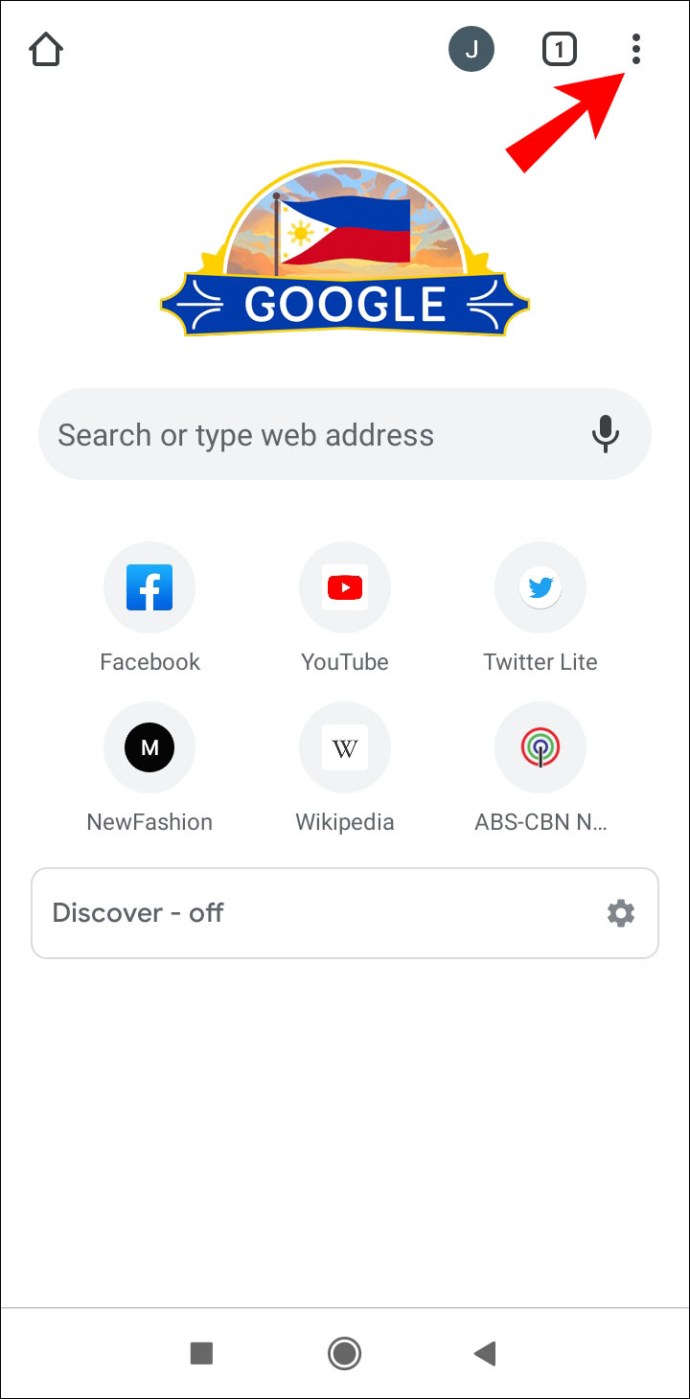
- Докоснете „Настройки“.
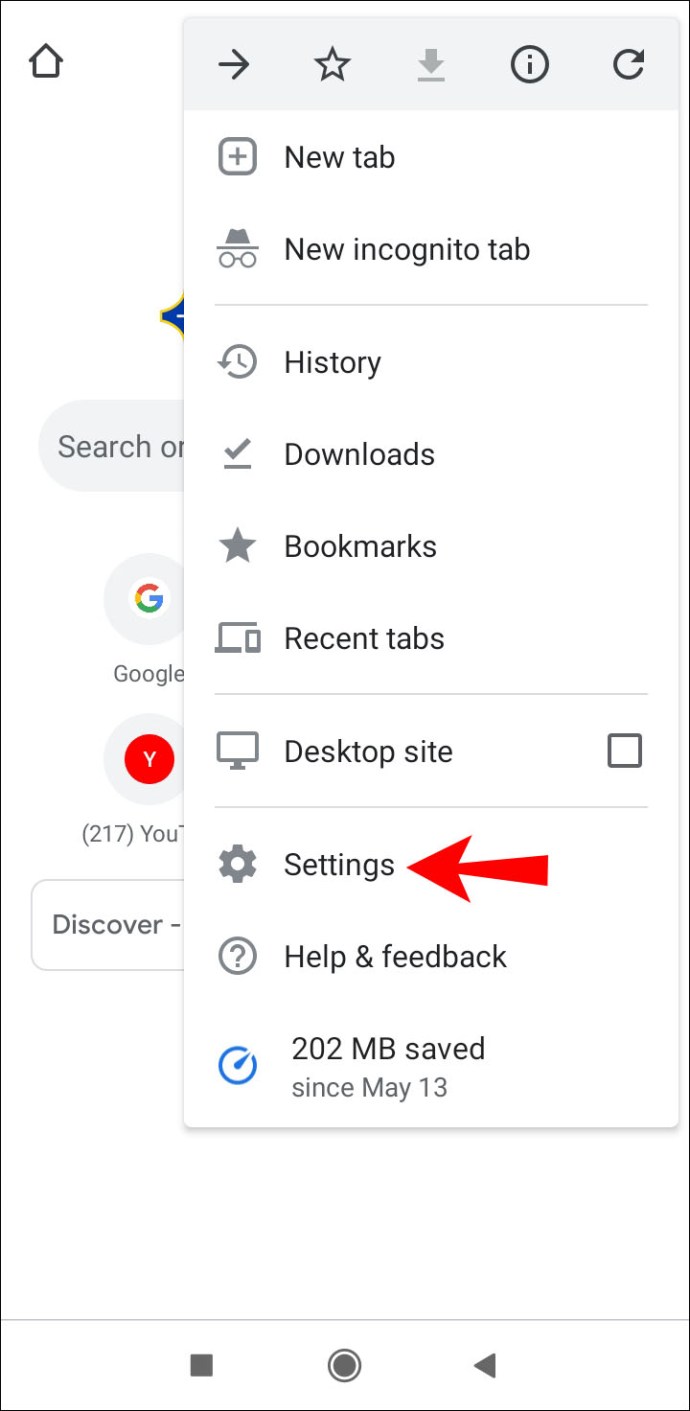
- Под „Разширени“ докоснете „Настройки на сайта“.
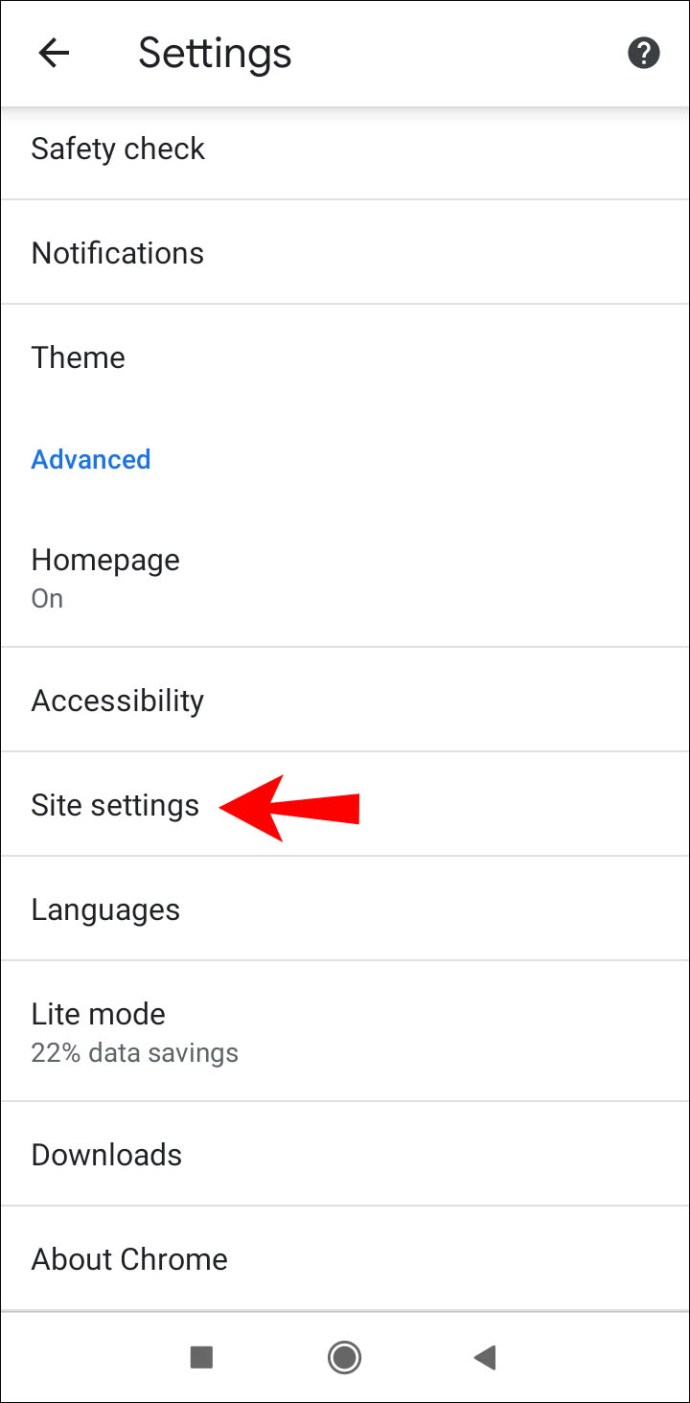
- Докоснете „Известия“.
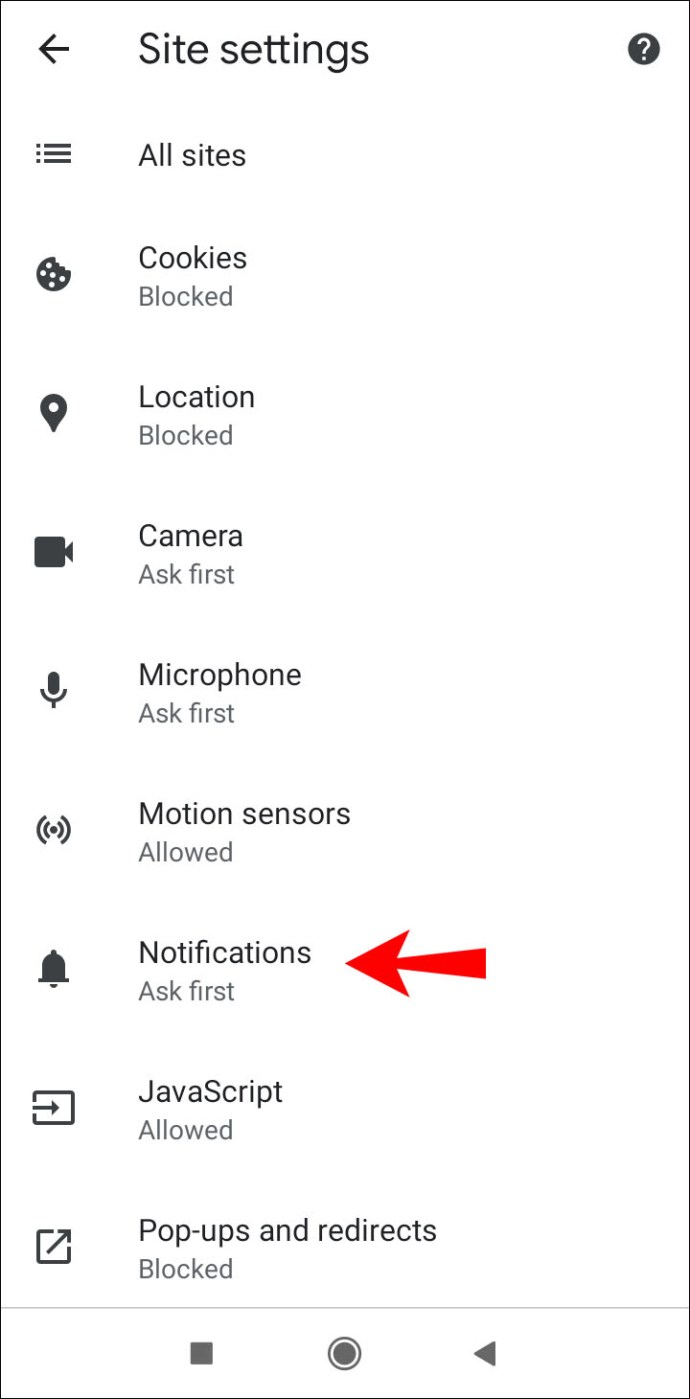
- Уверете се, че бутонът за превключване е настроен на „Изключено“.
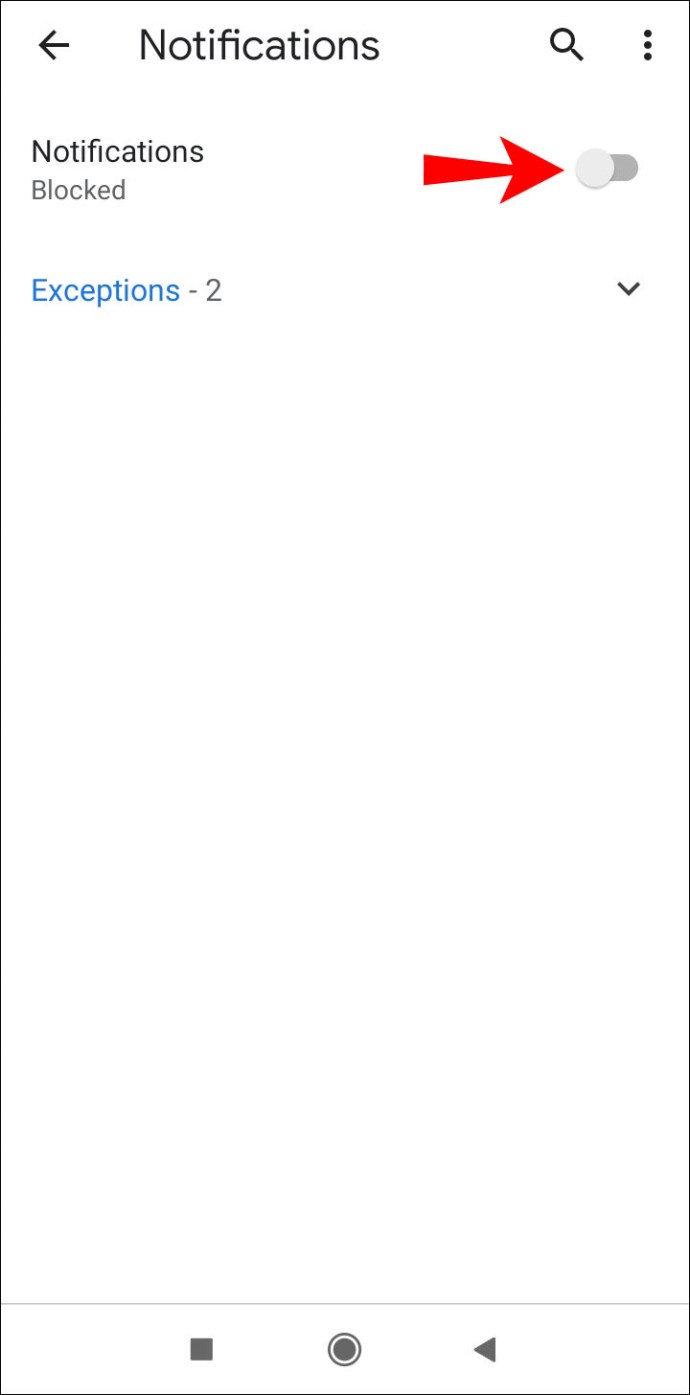
Сафари
- Отворете Safari.
- Докоснете „Safari“ в лентата с менюта.
- Докоснете „Предпочитания“.
- В раздела „Защита“ се уверете, че е поставена отметка „Блокиране на изскачащи прозорци“.
Вече няма да виждате изскачащи реклами във вашия браузър Safari.
Плюсове и минуси на Norton
Като утвърден софтуер срещу зловреден софтуер, Norton има добри и лоши страни. Нека да разгледаме няколко от тях.
Професионалисти
- Откриване на вируси-Това е най-важният аспект на всеки антивирусен софтуер. Norton има големи способности за откриване на вируси. Повечето потребители на Norton са доволни от това как функционира и програмата става все по -добра с различни версии.
- Актуализации - Тъй като Norton е една от най -популярните програми, тя често се актуализира, като по този начин предпазва компютъра ви от най -новите заплахи.
- Лесен за използване-интерфейсът на Norton е много лесен за употреба, което представлява една от най-добрите му характеристики. Лесно е да се придвижвате през софтуера и той е самоинтуитивен.
Против
- Използване на RAM - Тъй като Norton работи постоянно на вашето устройство, това ще отнеме много памет. Тъй като заема голямо количество RAM, това може да доведе до бавна работа на други програми и приложения.
- Цена - Трябва да закупите абонамент, за да можете да използвате софтуера Norton. Имайки предвид, че има и други безплатни антивирусни програми, абонаментната такса може да наруши някои сделки.
- Деинсталиране - Ако някога решите да деинсталирате вашия софтуер Norton, ще имате трудни времена. Дори когато го изтриете, можете да намерите следи от софтуера на компютъра си, така че не е лесно да го премахнете напълно.
Деактивиране на изскачащите прозорци на Norton: Обяснено
Сега сте научили как да изключите изскачащите прозорци на Norton. Ако искате да защитите компютъра си от вируси, но не получавате излишни известия, не забравяйте да следвате стъпките от нашето ръководство и няма да имате проблеми.
Използвали ли сте някога софтуер Norton? Кажете ни в секцията за коментари по -долу.